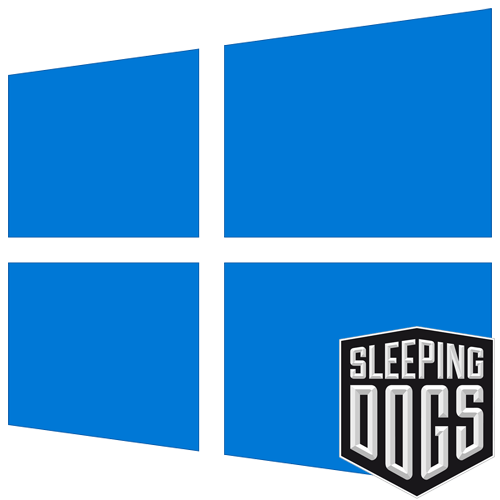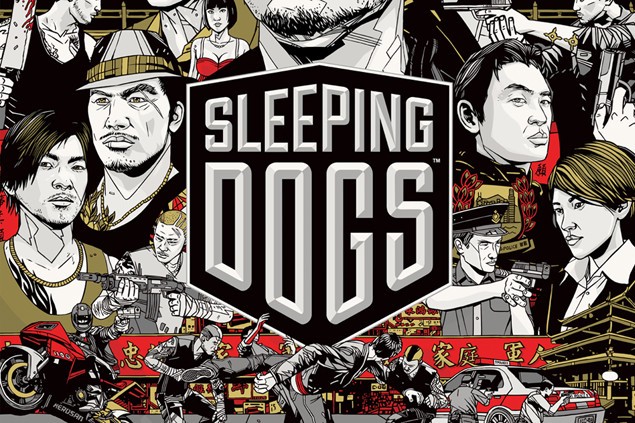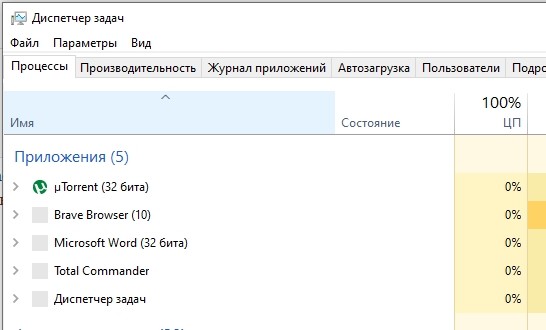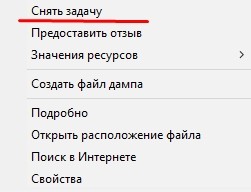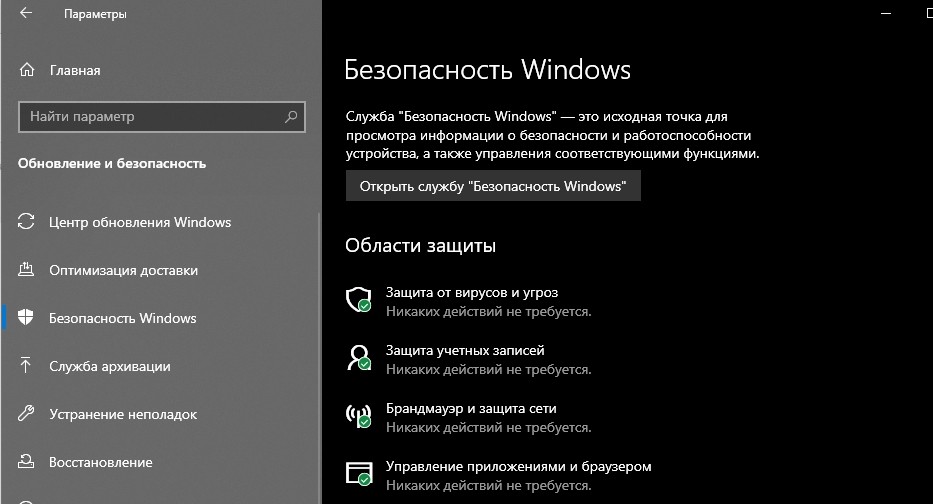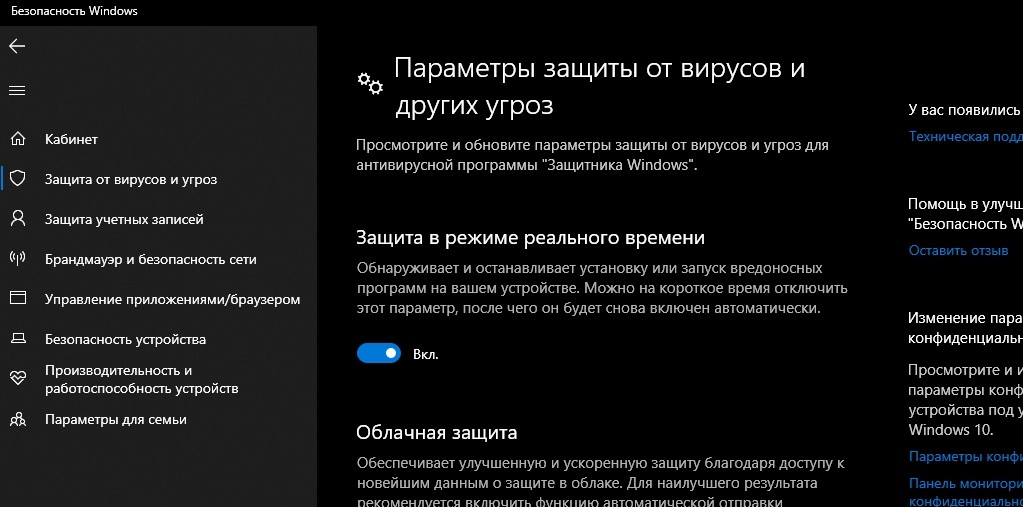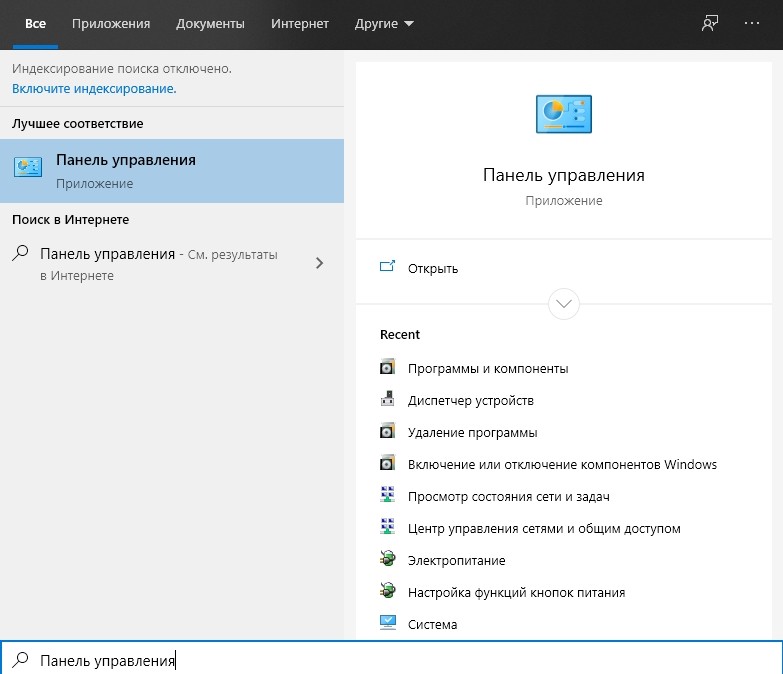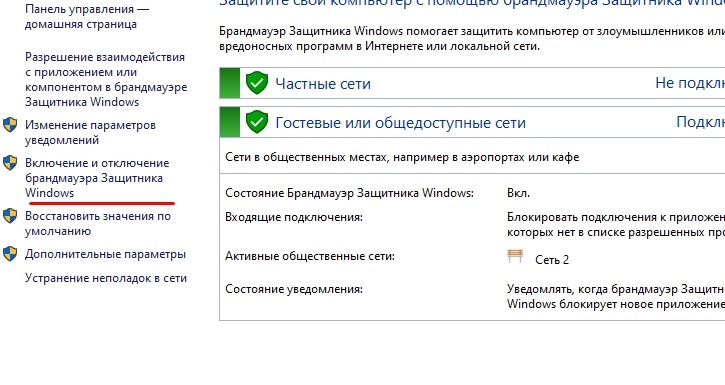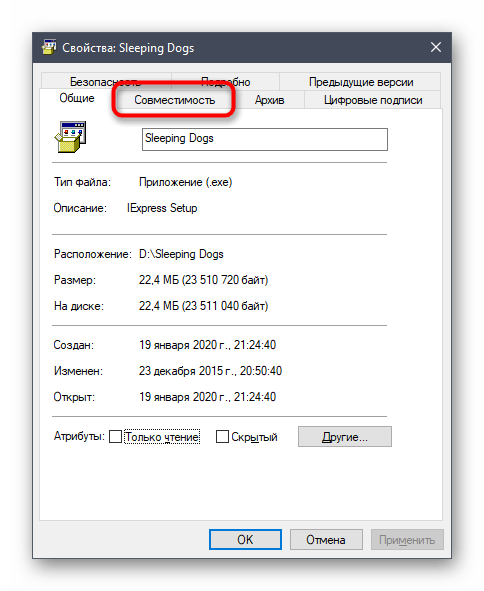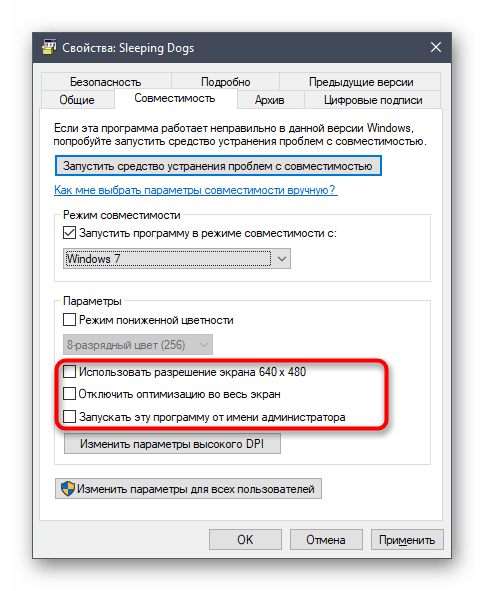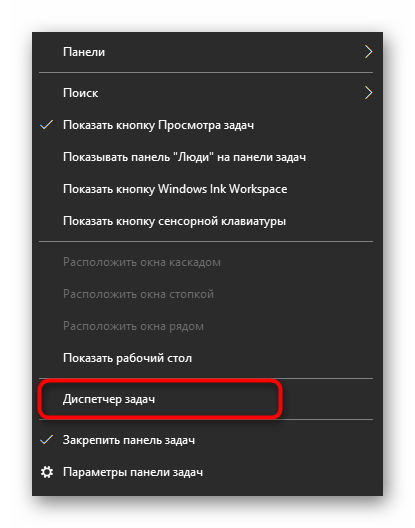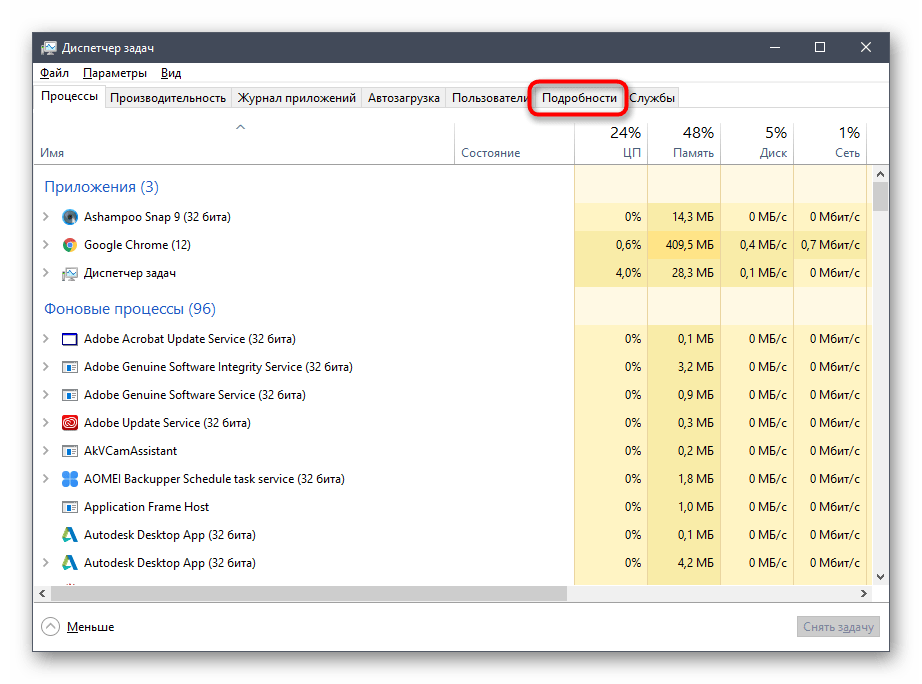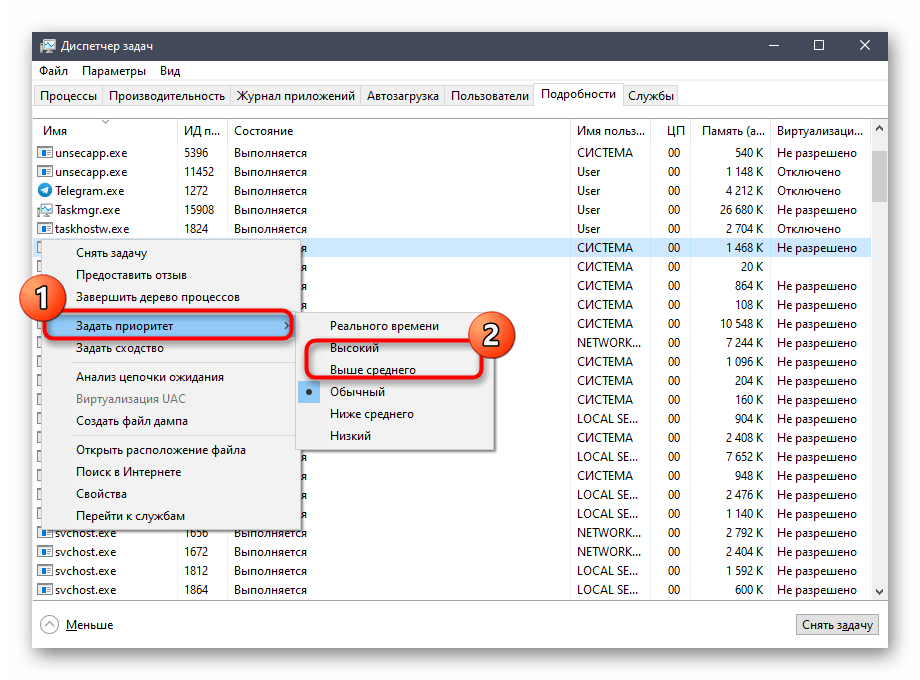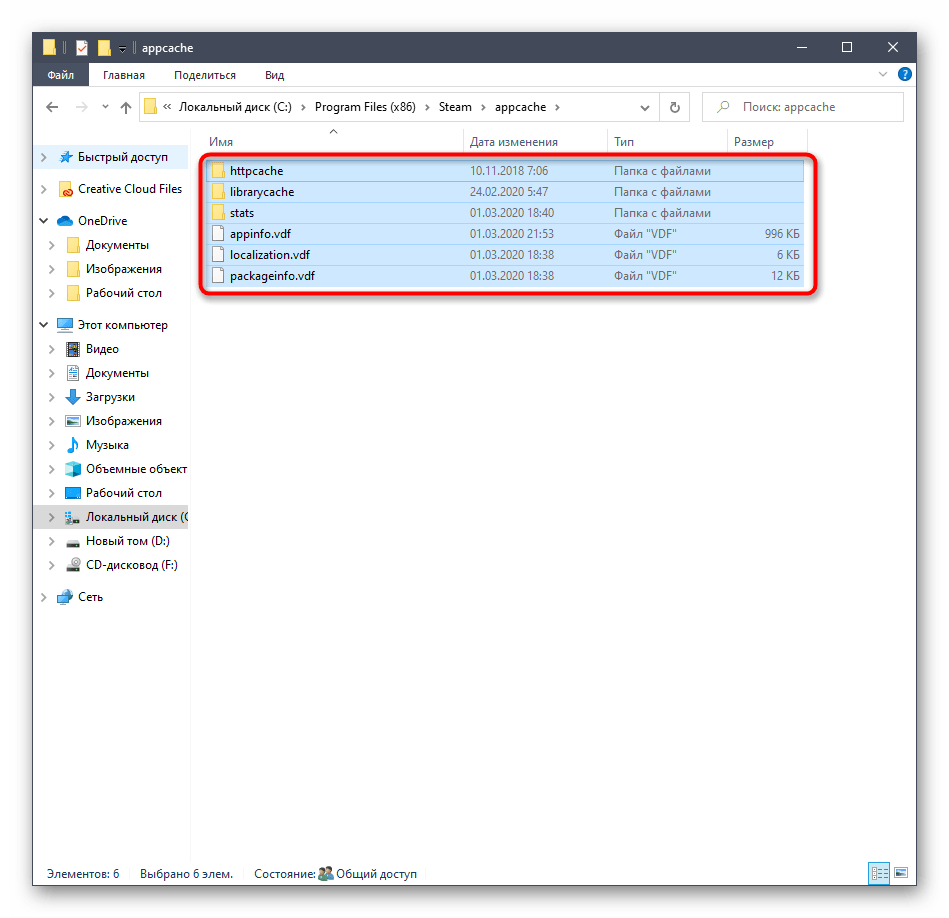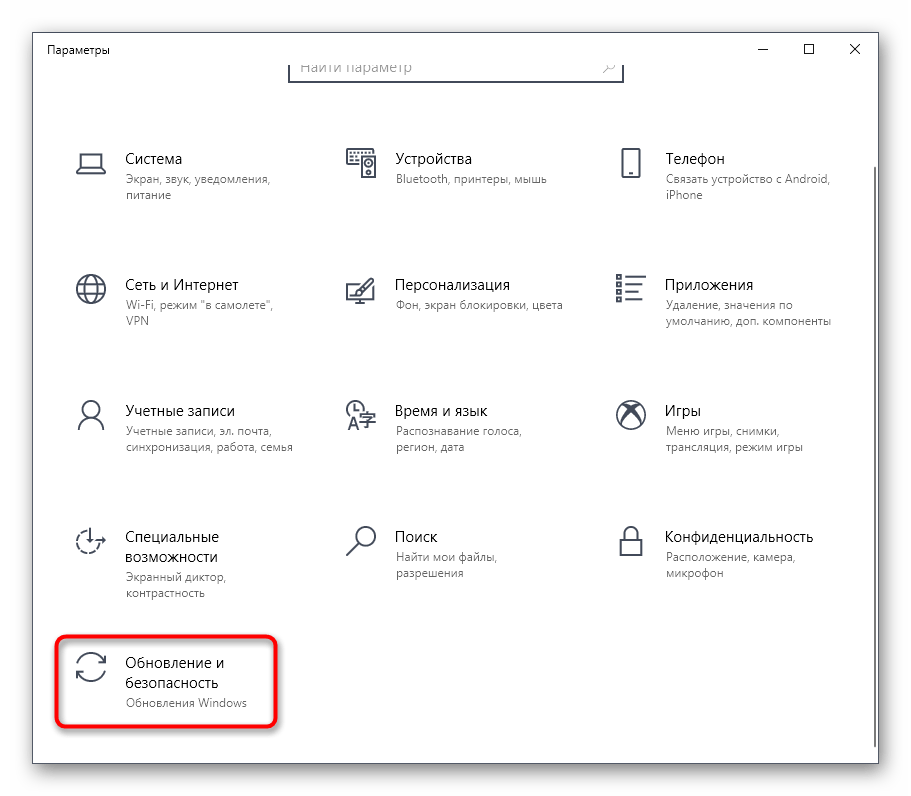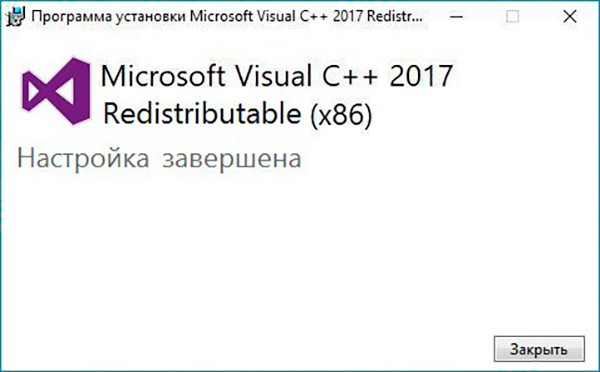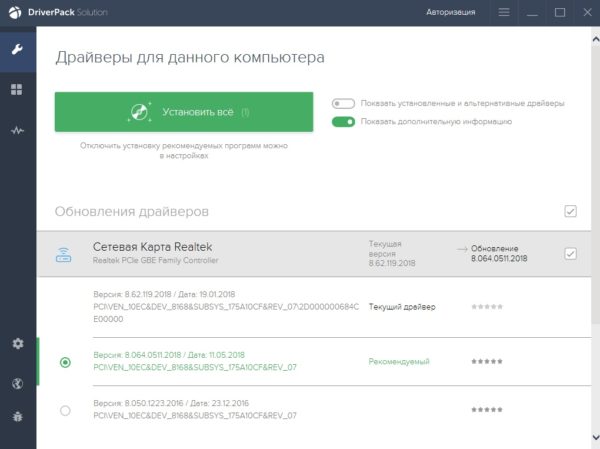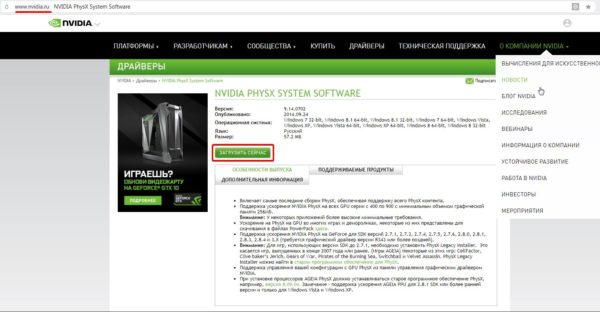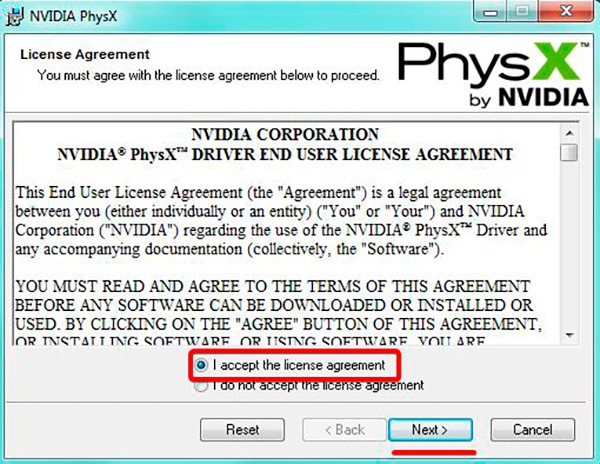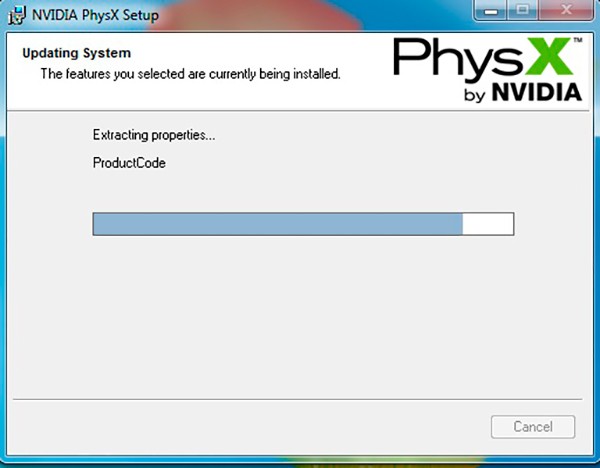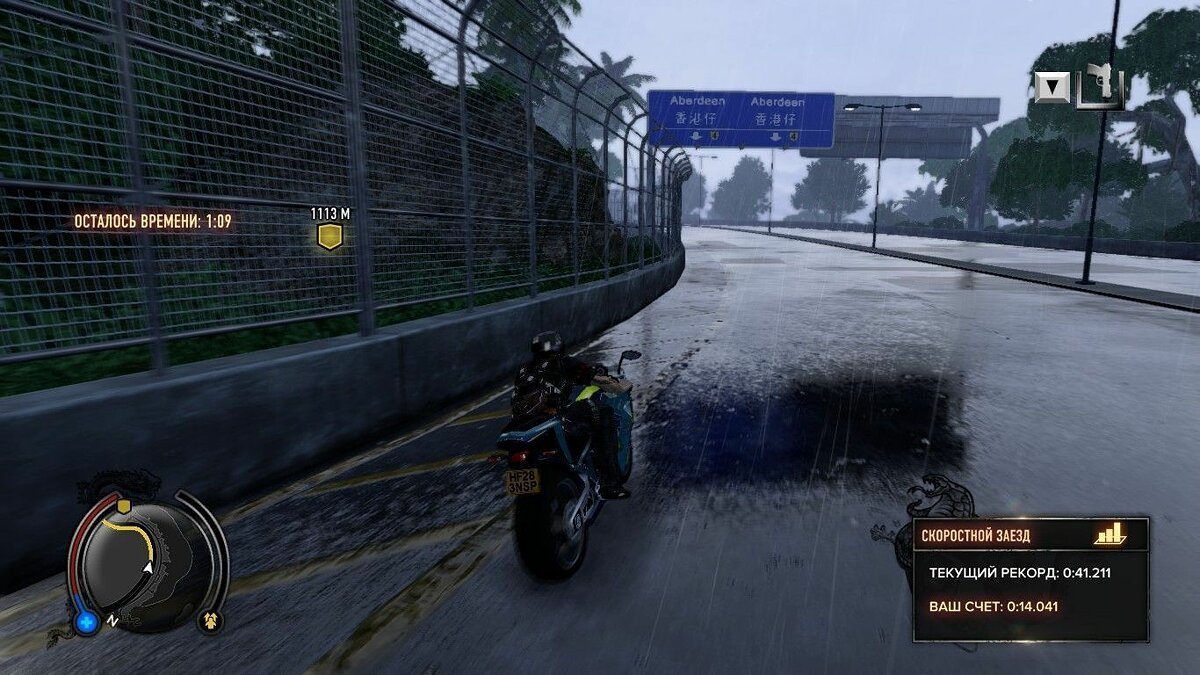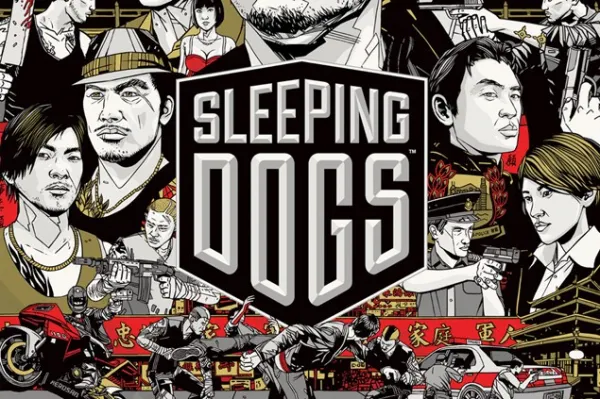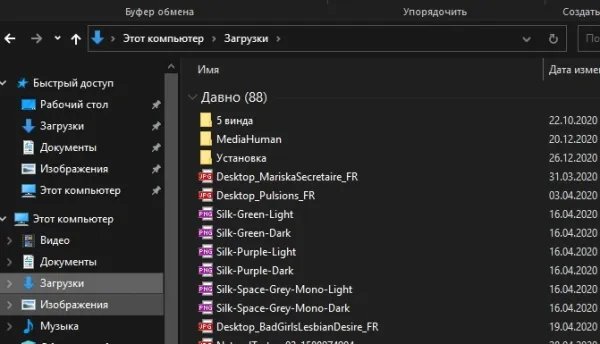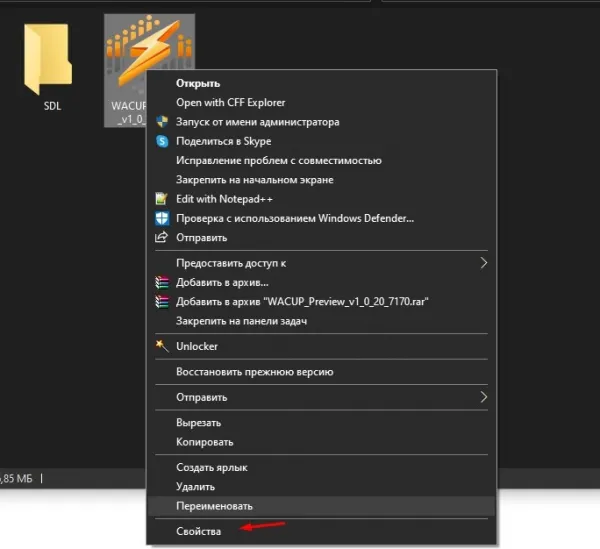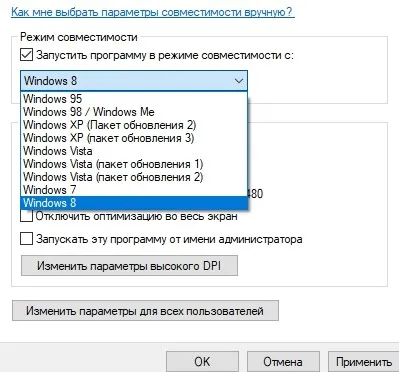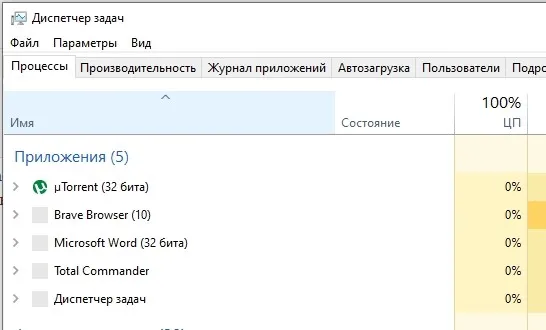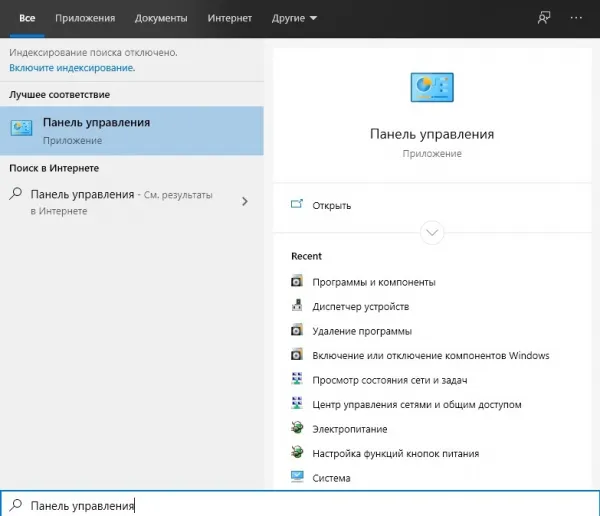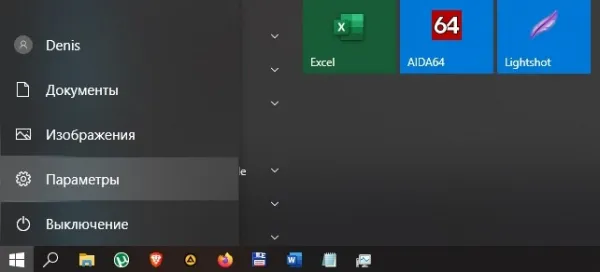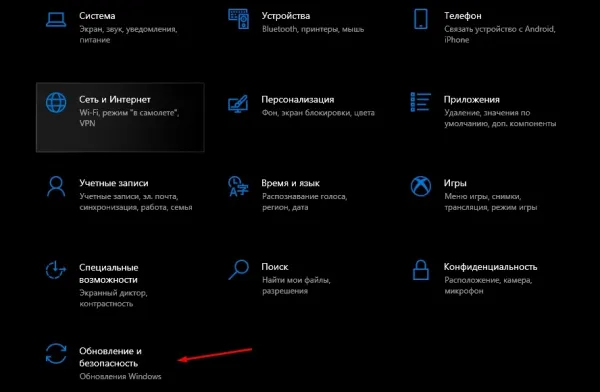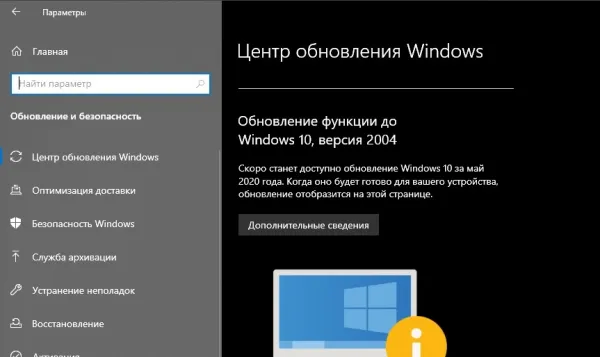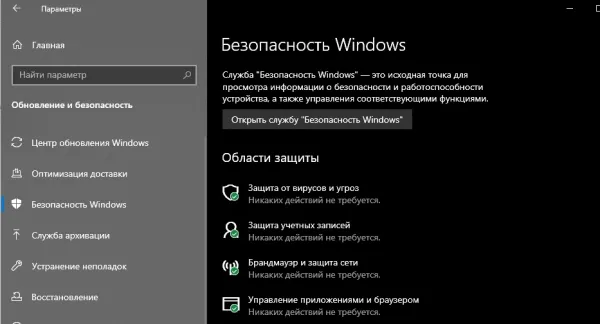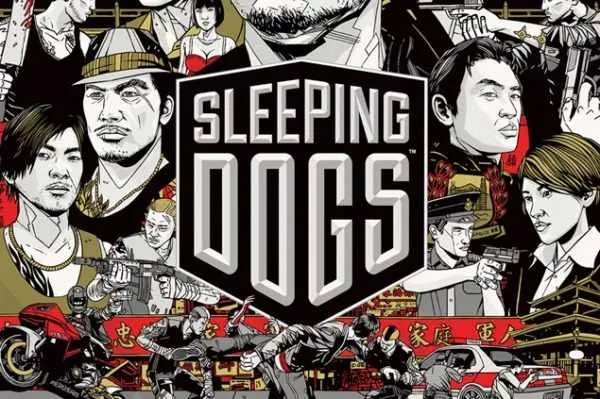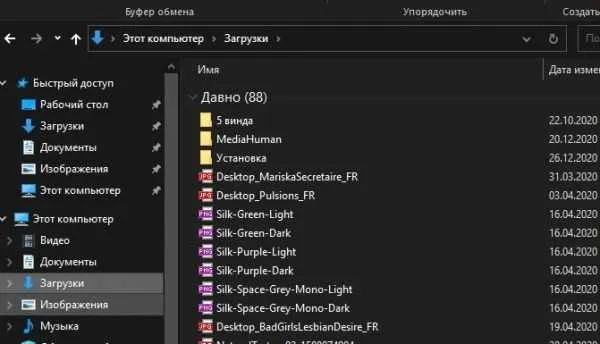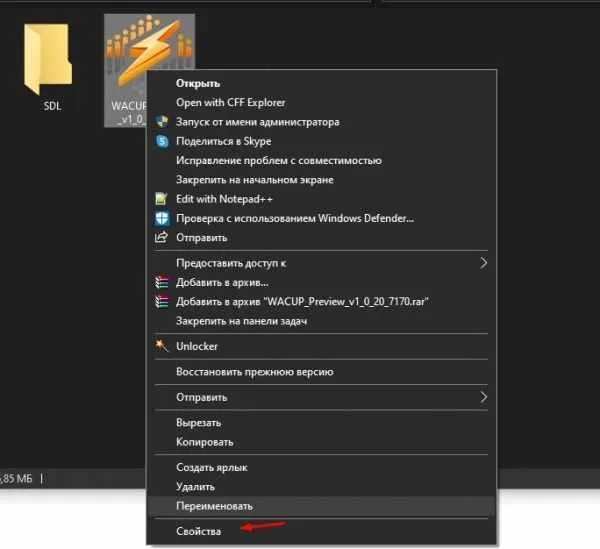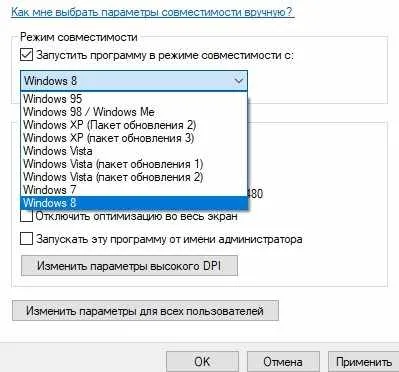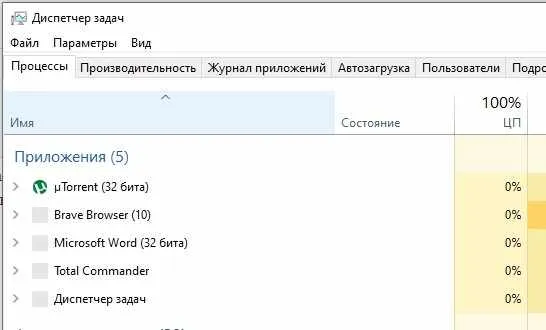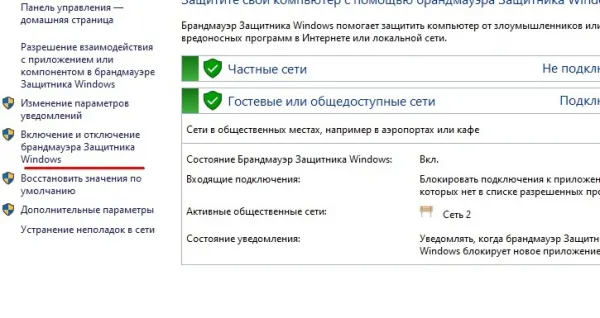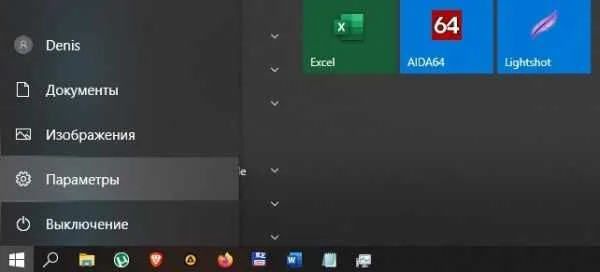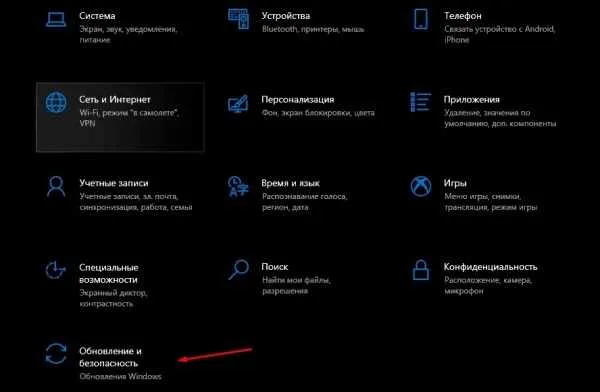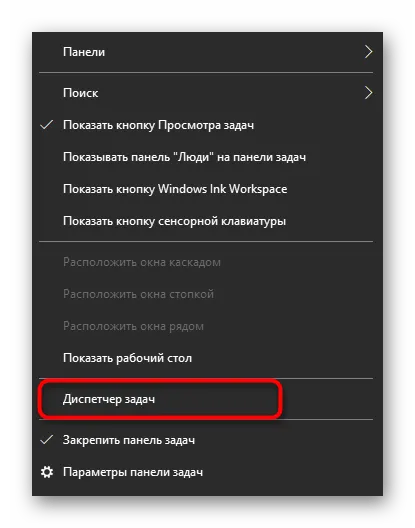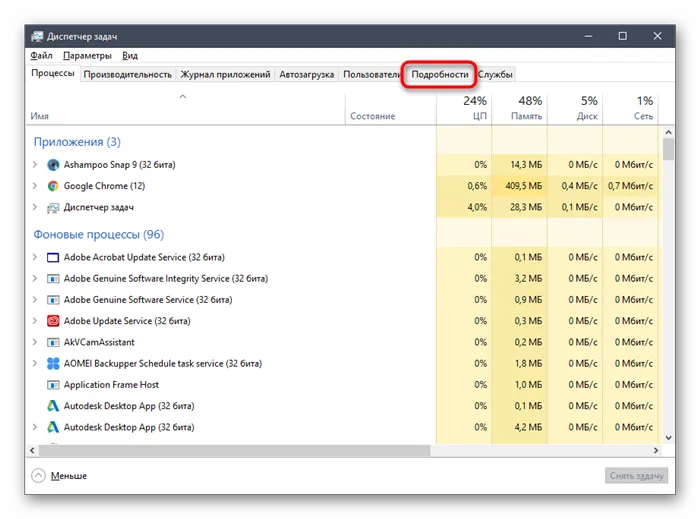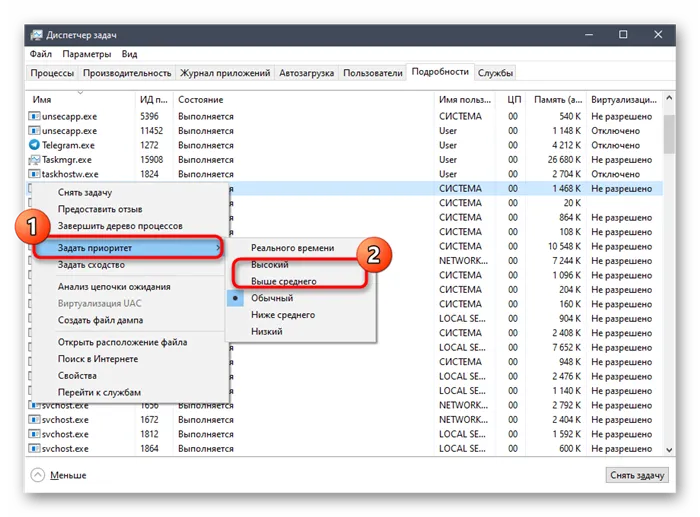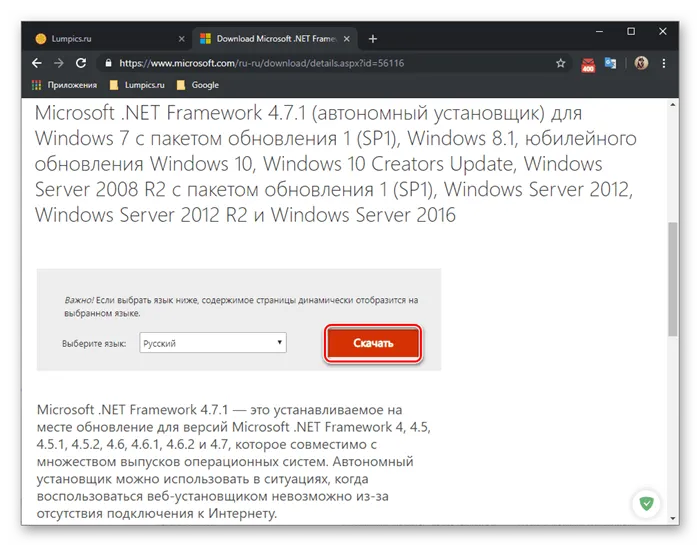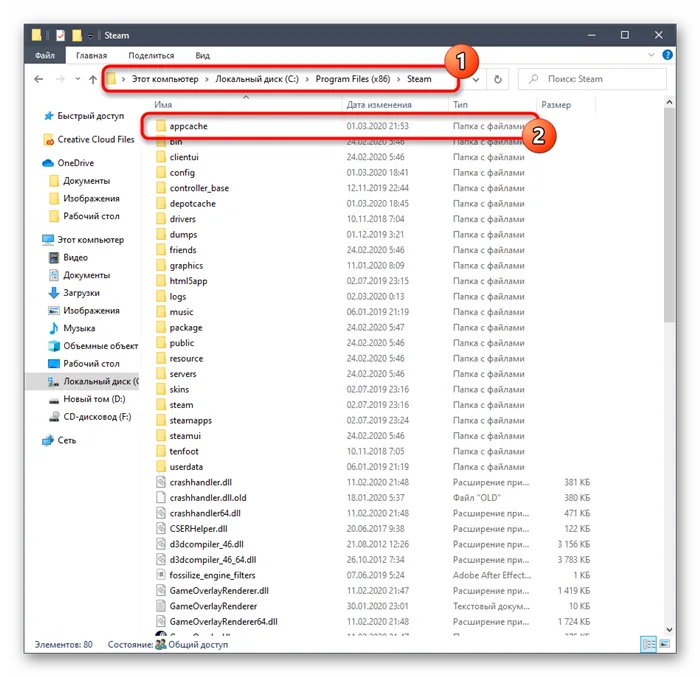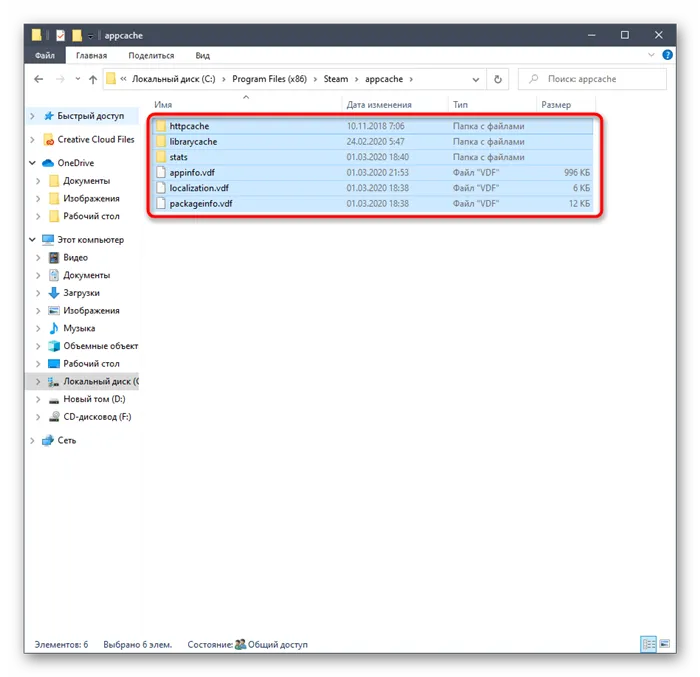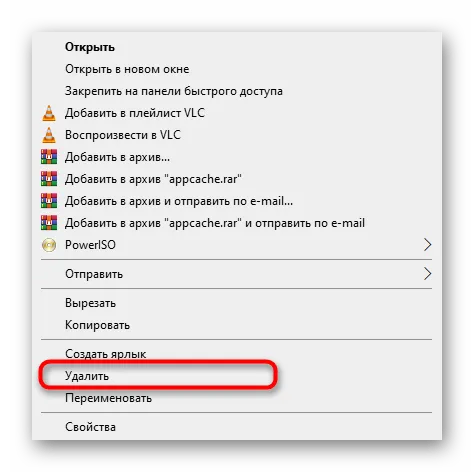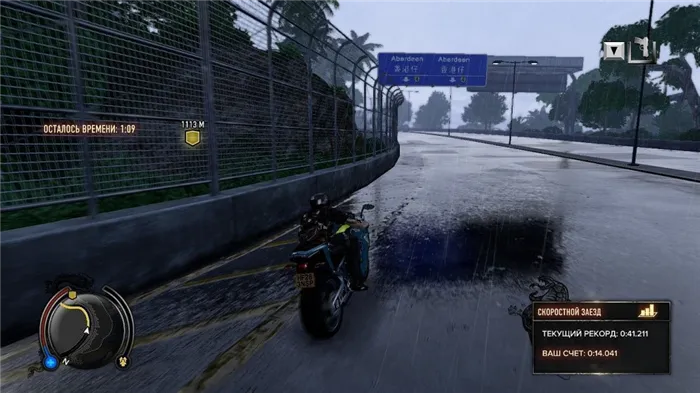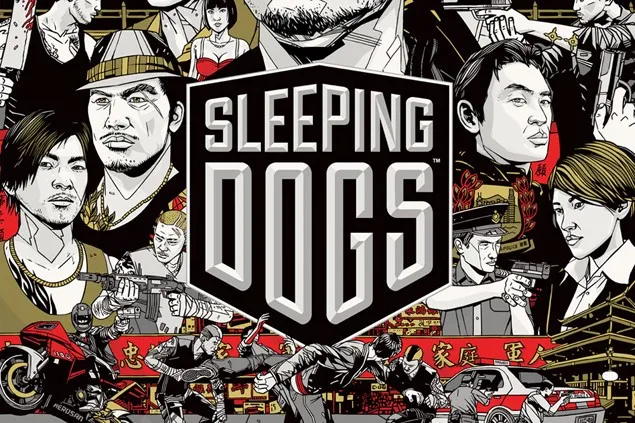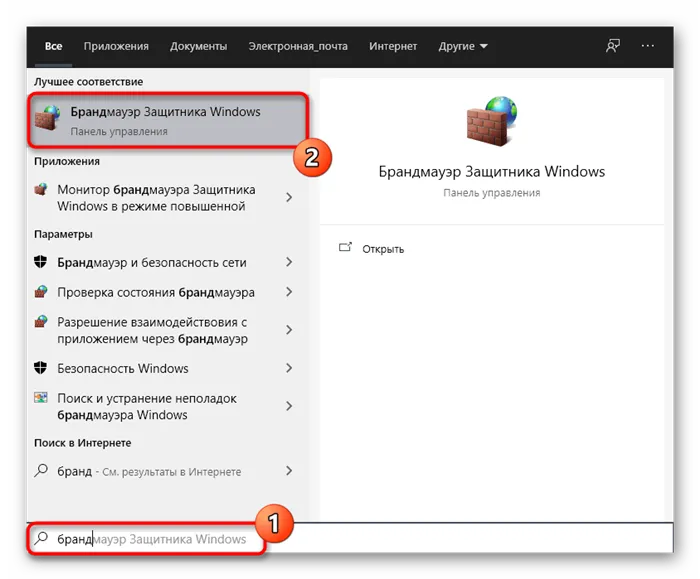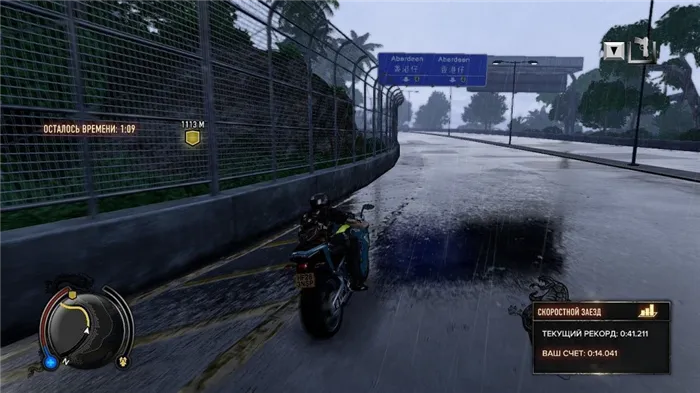Несмотря на то что разработчики Windows 10 сделали большой упор на игровую составляющую для своей ОС (внедрение таких программ и инструментов, как Universal Windows Platform, «Игровой режим», специализированный цифровой магазин Microsoft, обратная совместимость с консолью Xbox One, поддержка DirectX 12 и других системных игровых приложений), у рядовых пользователей по-прежнему могут возникнуть проблемы с запуском и работоспособностью компьютерных игр. Одной из таких проблемных игр является Sleeping Dogs.
Для того чтобы запустить Sleeping Dogs под Windows 10, иногда нужно проделать ряд манипуляций с системными файлами и приложениями, но в подавляющем большинстве случаев проблему удаётся решить.
Причины некорректной работы игры
Перед тем как перейти непосредственно к причинам и решению возникающих проблем, стоит отметить, что Sleeping Dogs имеет две разные версии, а именно:
Все проблемы по запуску и корректной работе, так же как и способы их решения, идентичны для обеих версий игры. Корень же всех проблем лежит в том, что Sleeping Dogs вышел ещё до релиза ОС Windows 10, а значит, о полноценной совместимости игры с «Десяткой» не может быть и речи.
Системные требования для запуска Sleeping Dogs
Первым делом убедитесь в том, что ваш ПК соответствует хотя бы минимальным системным требованиям. К тому же помните, что у каждой версии игры они разные.
Таблица: минимальные системные требования для запуска игры
| Минимальные системные требования для Sleeping Dogs | Минимальные системные требования для Sleeping Dogs: Definitive Edition | |
| ОС | Windows Vista c пакетом обновлений 2 | Windows Vista 64bit, Window 7 64bit, Windows 8 64bit (32-битная версия не поддерживается) |
| Процессор | Core 2 Duo с тактовой частотой 2.4 ГГц, Athlon X2 с тактовой частотой 2.7 ГГц | Core 2 Duo 2.4ГГц, Athlon X2 2.7ГГц |
| Оперативная память | 2 ГБ ОЗУ | 4 ГБ ОЗУ |
| Видеокарта | Совместимая с DirectX 10 или 11 видеокарта Nvidia или AMD ATI, ATI Radeon 3870 или новее, Nvidia GeForce 8800 GT или новее | Совместимая с DirectX 10 или 11 видеокарта ATI Radeon 3870 или новее, NVIDIA GeForce 8800 GT или новее с памятью 512MB, Intel HD Graphics 2500 или новее |
| DirectX | Версии 10 | Версии 10 |
| Свободное место на диске | 15 ГБ | 20 ГБ |
| Звуковая карта | Совместимая с DirectX | Совместимая с DirectX |
Первоначальные проблемы с установкой
Проблемы со Sleeping Dogs могут возникнуть уже на самой начальной стадии — при попытке установить игру. Обычно причин такого рода сбоя может быть две:
Проблема совместимости с Windows 10
Как уже было отмечено, обе версии Sleeping Dogs вышли ещё до релиза ОС Windows 10. Поэтому проблема совместимости может стать одной из основных причин ошибки запуска игры.
Решение — активировать в параметрах игры настройку принудительной совместимости с ОС Windows 7 (или версией выше).
- Найдите в папке с установленной игрой файл HKShip.exe и, щёлкнув по нему правой кнопкой мыши (ПКМ), выберите пункт «Свойства».
Вы также можете открыть настройки «Свойства», щёлкнув ПКМ по ярлыку игры (на рабочем столе) - Перейдите в раздел «Совместимость», установите флажок в пункте «Запустить программу в режиме совместимости» (выбрав при этом из списка Windows 7/8), после чего нажмите ОК.
После принятия настроек игра будет всегда автоматически запускаться в режиме совместимости с более ранними версиями Windows
Устаревшие версии отдельных элементов ПО
Наиболее распространённой причиной возникновения проблем с запуском Sleeping Dogs является наличие на компьютере неактуальных версий ПО. Если таковое имеется, то при попытке запуска Sleeping Dogs обязательно появляется окно с ошибкой, в котором прописан источник проблемы. Решение — обновление устаревшей версии.
DirectX
DirectX — пакет библиотек файлов программирования для операционной системы Windows.
Для обновления этого ПО необходимо:
- Перейти в специальный раздел на официальном сайте «Майкрософт» и скачать веб-установщик DirectX.
Веб-установщик DirectX находится по адресу «Центр загрузки» — Windows - Запустить установщик и принять лицензионное соглашение.
После принятия лицензионного соглашения вам могут предложить установить дополнительное ПО (это делать не обязательно) - Дождаться окончания процессов подготовки, скачивания и установки необходимых файлов библиотек DirectX.
Во время установки обязательно должен быть подключён интернет - Запустить Sleeping Dogs и проверить наличие других ошибок. Перезагружать компьютер после установки DirectX не нужно.
После установки DirectX перезагружать компьютер не нужно
Видео: как установить DirectX
PhysX
PhysX — это программное обеспечение от компании nVidia, предназначенное для ускорения физических расчётов в графическом процессоре ПК.
При возникновении ошибки PhysX необходимо установить последнюю версию этого ПО.
- Перейдите на официальный сайт nVidia и загрузите установочный файл PhysX.
Чтобы найти соответствующее ПО, воспользуйтесь поиском в категории «Драйверы» - Запустите инсталлятор и примите пользовательское соглашение, выбрав соответствующий маркер. Нажмите Next.
Чаще всего переустанавливать PhysX приходится владельцам видеокарт nVidia - Дождитесь окончания автоматического процесса установки ПО и перезагрузите систему.
ПО PhysX устанавливается по умолчанию на системный жёсткий диск в папку Win32
Microsoft Visual C++
Microsoft Visual C++ представляет собой комплект файлов, обеспечивающих стабильную работу внутренних служб и процессов на ПК (в том числе отвечающих за корректный запуск видеоигр).
При возникновении ошибки Runtime Library следует заново установить комплект Microsoft Visual C++.
- Перейдите на сайт корпорации «Майкрософт» и скачайте установочный файл пакета Microsoft Visual C++.
Пакет установки Microsoft Visual C++ расположен в категории «Центр загрузки» — Windows - Запустите файл установки, примите лицензионное соглашение и нажмите «Установить».
Выбор разрядности устанавливаемого ПО зависит от версии вашей ОС Windows 10 - Дождитесь окончания автоматического процесса инсталляции всех компонентов.
По умолчанию ПО Microsoft Visual C++ устанавливается на системный жёсткий диск - Нажмите на кнопку «Закрыть» и перезагрузите систему.
По окончании установки выполните ручную перезагрузку ПК
Видео: где скачать и как установить Microsoft Visual C++
Для бесперебойной работы Windows 10 необходимо с регулярной периодичностью обновлять пакеты драйверов не только для видеокарты, но и для остальных комплектующих вашего персонального компьютера. Для этих целей лучше всего использовать специальные программы (например: Driver Reviver, DriverPack, Driver Booster и другие), которые помогают автоматизировать процесс сканирования ОС для поиска и автообновления устаревших версий драйверов.
Если вы решитесь воспользоваться подобного рода программами, попробуйте утилиту DriverPack. Она занимает мало места на жёстком диске, потребляет минимальное количество ресурсов системы, имеет удобное и максимально понятное окно навигации и поддерживает русский язык.
Другие причины и их устранение
Часто проблемы с запуском игры связаны с неправильными настройками или отсутствием необходимых системных файлов.
Нехватка привилегий для запуска
Если при запуске Sleeping Dogs высвечивается ошибка «Прекращена работа HKShip.exe» или игра вовсе не запускается (без появления какой-либо ошибки), причиной может быть нехватка пользовательских привилегий для её работы:
- Отсутствие прав администратора для корректного запуска игры. Для решения проблемы:
- Нехватка распределяемой мощности ресурсов ПК для поддержки процесса игры. Проблема актуальна для слабых компьютеров. Решение — повышение приоритета игры (т. е. перенаправление дополнительных ресурсов системы на обеспечение её стабильной работоспособности):
- запустите игру;
- откройте «Диспетчер задач» (сочетание CTRL+ALT+DELETE). Во вкладке «Процессы» найдите строку HKShip.exe, щёлкните по ней правой кнопкой мыши и выберите пункт «Задать приоритет»/«Выше среднего»;
После повышения приоритета обязательно перезапустите игру - закройте «Диспетчер задач» и перезапустите Sleeping Dogs.
Чёрный экран
Если при запуске Sleeping Dogs появляется лишь чёрный экран, причина проблемы кроется в сбое работы графического адаптера. Решением будет обновление драйверов вашей видеокарты.
- Откройте «Диспетчер устройств», щёлкнув ПКМ по меню «Пуск» и выбрав соответствующий раздел.
Открыть «Диспетчер устройств» также можно, найдя его через поисковую строку Windows - В представленном списке доступных устройств найдите строку «Видеоадаптеры». Выделите установленную на вашем ПК видеокарту, кликните по ней правой кнопкой мыши и выберите строку «Свойства».
Открыть окно свойств также можно, дважды щёлкнув левой кнопкой мыши по названию установленной видеокарты - В информационном меню «Свойства» зайдите на вкладку «Драйвер» и щёлкните по кнопке «Обновить».
Перед обновлением драйвера убедитесь, что ваш ПК подключён к интернету - Выберите один из вариантов поиска драйверов, дождитесь окончания процесса обновления, после чего выполните перезагрузку.
Рекомендуется выполнять автоматический поиск обновлений
Если обновление пакета драйверов не решило проблему с запуском Sleeping Dogs (дальше чёрного экрана процесс не продвигается), вы можете также попробовать полностью деинсталлировать пакет драйверов через диспетчер устройств, а затем скачать (с официальных сайтов Nvidia или AMD Radeon) и вновь установить последнюю версию драйвера.
Отсутствие файлов библиотеки DLL
Во время запуска игры может появиться сообщение об отсутствии определённого файла с расширением .dll на вашем ПК.
- Перейдите на сайт базы файлов .dll, где в поисковой строке наберите имя недостающего файла, затем кликните по найденному файлу.
Вы также можете загрузить с сайта специальную программу для поиска и скачивания необходимых dll файлов - После перехода к результатам поиска вам на выбор предложат скачать одну из версий файла. Нажмите «Скачать».
Скачивать желательно самую последнюю версию файла - Скачав архив с файлом, распакуйте и запустите его (он автоматически внесёт необходимые системные изменения на вашем ПК). После этого можно запускать Sleeping Dogs.
Так как сайт с базой файлов .dll является частным, то ответственность за скачивание и установку файлов несёт исключительно сам пользователь
При решении проблемы с отсутствием файла .dll я столкнулся с одной довольно странной особенностью. После скачивания и установки на компьютер недостающей библиотеки (с последующей перезагрузкой системы) проблема не исчезла. Выходом из ситуации стала повторная установка скачанного файла. Более того, некоторые пользователи говорят, что если первоначально скопировать недостающий файл .dll в системную папку Windows/System32 и уже оттуда провести установку, то вероятность подобного сбоя (необходимости дважды устанавливать один и тот же файл) сведётся к минимуму.
На Windows 10 появилось несколько новых функций и дополнений, предназначенных для оптимизации работы компьютерных игр. Но это отнюдь не гарантирует стабильное функционирование всех игр на данной ОС. В особенности это касается игровых проектов, выпущенных до релиза «Десятки». Поэтому пользователи могут столкнуться с некоторыми проблемами во время установки или запуска той или иной видеоигры, например, Sleeping Dogs. Однако практически для всех проблем найдутся способы их решения.
- Распечатать
Оцените статью:
- 5
- 4
- 3
- 2
- 1
(7 голосов, среднее: 2.7 из 5)
Поделитесь с друзьями!
Содержание
- Способ 1: Включение режима совместимости
- Способ 2: Установка повышенного приоритета процесса
- Способ 3: Установка дополнительных библиотек Windows
- Способ 4: Очистка кэша Steam
- Способ 5: Временное отключение брандмауэра и антивируса
- Способ 6: Установка последних обновлений Windows
- Способ 7: Обновление драйверов графического адаптера
- Способ 8: Ручное добавление недостающих DLL
- Способ 9: Проверка целостности системных файлов
- Вопросы и ответы
Игра Sleeping Dogs была выпущена в далеком 2012 году, когда Windows 10 еще не существовало. Соответственно, данное приложение изначально не было оптимизировано под работу на данной операционной системе, поэтому у некоторых пользователей после установки появляются проблемы с запуском, решаемые разными методами. Начать следует с самых простых и эффективных вариантов, постепенно переходя к сложным и редко встречающимся.
Способ 1: Включение режима совместимости
Начнем с самого банального, но при этом довольно эффективного способа. Он заключается во включении режима совместимости Sleeping Dogs с предыдущими версиями Виндовс, что осуществляется путем настройки исполняемого файла через меню свойств.
- Перейдите к корню папки с игрой или отыщите ее ярлык на рабочем столе и щелкните по нему ПКМ.
- В появившемся меню выберите «Свойства».
- Переместитесь на вкладку «Совместимость».
- Отметьте маркером пункт «Запустить программу в режиме совместимости с:».
- Разверните всплывающий список и выберите там вариант «Windows 7» или «Windows 8».
- Позже можно будет активировать дополнительные параметры, если простой режим совместимости не принесет должного результата. Особое внимание уделите пункту «Запускать эту программу от имени администратора», ведь часто установка такой настройки на перманентной основе помогает избавиться от рассматриваемой проблемы.

Перед выходом из меню «Свойства» не забудьте применить внесенные изменения. Только после этого переходите к повторным попыткам запуска Sleeping Dogs, чтобы проверить результативность выполненных только что действий. Если они никак не повлияли на запуск приложения, рекомендуется вернуть все параметры в состояние по умолчанию, чтобы в будущем не возникло еще каких-либо конфликтов.
Способ 2: Установка повышенного приоритета процесса
Этот вариант подойдет исключительно тем юзерам, у кого Sleeping Dogs запускается, однако вместо экрана загрузки отображается только черный экран. Некоторым пользователям в таких ситуациях помогает установка повышенного приоритета для процесса, что производится следующим образом:
- Откройте игру и сразу же ее сверните, чтобы попасть на рабочий стол. Щелкните по пустому месту на панели задач правой кнопкой мыши и через появившееся меню зайдите в «Диспетчер задач».
- Переместитесь на вкладку «Подробности».
- Здесь найдите процесс приложения, кликните по нему ПКМ, наведите курсор на пункт «Задать приоритет» и задайте «Высокий» или «Выше среднего».

Сразу же после этого разверните приложение и проверьте, начнется ли загрузка. Если этот метод оказался действенным, придется каждый раз при запуске изменять приоритет процесса, однако существует вариант и перманентной установки такой конфигурации.
Подробнее: Изменение приоритета процесса в Windows 10
Практически каждая игра и стороннее программное обеспечение для своего корректного запуска требует наличия на компьютере файлов дополнительных библиотек, которые отвечают за обработку информации и графической составляющей. Отсутствие одного или нескольких важных элементов, которые чаще всего имеют формат DLL, может повлечь за собой возникновение проблем при попытках запуска Sleeping Dogs, а на экране будет появляться уведомление об отсутствии какого-либо файла. Решается эта проблема путем установки абсолютно всех недостающих компонентов, в чем вам помогут разобраться оставленные далее ссылки.
Скачать Microsoft Visual C++ / Скачать Microsoft .NET Framework
Подробнее: Как обновить .NET Framework
Отдельно затронем тему библиотек DirectX, поскольку известно, что они устанавливаются в Виндовс 10 по умолчанию. Однако Sleeping Dogs функционирует и с уже устаревшими файлами этого компонента, которые изначально могут отсутствовать в операционной системе, а также если пользователь самостоятельно удаляет объекты или случайными действиями приводит к отказу функционирования DirectX. В таких ситуациях требуется переустановка библиотек и добавление недостающих файлов. Прибегать к этому решению мы советуем только в том случае, если ни один из способов, описанных в рамках сегодняшнего материала, не помог.
Подробнее: Переустановка и добавление недостающих компонентов DirectX в Windows 10
Способ 4: Очистка кэша Steam
Как уже понятно из названия данного метода, он подойдет только тем пользователям, кто приобрел рассматриваемую игру на торговой площадке Steam и испытывает проблемы с ее запуском. Обладателям таких версий Sleeping Dogs рекомендуется очистить кэш этой торговой площадки для устранения возникшей неполадки. Процедура займет буквально несколько минут времени.
- Перейдите по пути, куда установлен Steam, и в корне каталога отыщите директорию «appcache».
- В ней выделите абсолютно все присутствующие файлы и каталоги и щелкните правой кнопкой мыши.
- В появившемся контекстном меню выберите пункт «Удалить».

После этого само приложение лучше перезагрузить и можно пробовать повторный запуск Sleeping Dogs. Не переживайте, удаленная директория будет автоматически восстановлена с уже обновленными файлами, поэтому никакого негативного влияния на функционирование Steam эти действия не окажут.
Способ 5: Временное отключение брандмауэра и антивируса
Стандартный межсетевой экран и дополнительное антивирусное программное обеспечение, установленное на компьютере, обычно не влияют на корректный запуск игр, однако бывают исключения, которые связаны с подозрением на действие вредоносных файлов, что может коснуться и рассматриваемого сегодня приложения. Узнать, действительно ли открытию мешает брандмауэр и антивирус, можно, предварительно отключив эти два компонента. Более детальную информацию по этим темам вы найдете в отдельных руководствах на нашем сайте далее.
Подробнее:
Отключаем брандмауэр в Windows 10
Отключение антивируса
Если после отключения межсетевого экрана или антивируса выяснилось, что какое-то из этих решений повлияло на работоспособность игры, можно оставить компонент в отключенном состоянии, однако делать это крайне не рекомендуется. Более правильным вариантом будет добавить Sleeping Dogs в исключения, что не займет много времени даже у начинающего юзера, а разобраться в этом помогут отдельные руководства далее.
Подробнее:
Добавляем программу в исключения в брандмауэре Windows 10
Добавление программы в исключения антивируса
Способ 6: Установка последних обновлений Windows
Наличие последних обновлений играет важную роль в общем функционировании операционной системы. Если какой-то важный апдейт отсутствует на ПК, это может сказаться на корректной работе многих приложений и программ, включая ту игру, о которой идет речь сегодня. Мы же советуем просто поддерживать актуальное состояние Виндовс 10, что не является сложной задачей.
- Откройте «Пуск» и перейдите в раздел «Параметры», кликнув по специально отведенной кнопке в виде шестеренки.
- Переместитесь к последней категории под названием «Обновление и безопасность».
- Осталось только нажать по кнопке «Проверить наличие обновлений» и дождаться завершения этой операции.

Если какие-то апдейты будут найдены, рекомендуется сразу же установить их и перезагрузить компьютер, чтобы все изменения вступили в силу. Уже после этого пробуйте открыть Sleeping Dogs для проверки игры на работоспособность.
Подробнее:
Установка обновлений Windows 10
Устанавливаем обновления для Windows 10 вручную
Устранение проблем с установкой обновлений в Windows 10
Способ 7: Обновление драйверов графического адаптера
Если приложение вовсе не запускается или появляется только черный экран, это может быть вызвано отсутствием последней версии драйвера видеокарты. Проверяется вручную это путем определения текущей версии и сравнением ее с той, которая последней была добавлена на официальный сайт производителя графического адаптера, однако проще всего будет просто проверить наличие обновлений так, как это показано в инструкции ниже.
Подробнее: Способы обновления драйверов видеокарты на Windows 10
Способ 8: Ручное добавление недостающих DLL
Часто проблемы с запуском Sleeping Dogs сопровождаются появлением на экране уведомлений об отсутствии каких-либо DLL-библиотек. В большинстве случаев такая неполадка решается путем установки дополнительных компонентов операционной системы, о чем мы говорили в Способе 3, однако если это не помогло, значит, отсутствующий файл является внутренним и его можно получить только ручным методом, отыскав в интернете и поместив в корень каталога с игрой. Мы советуем сделать это, следуя инструкциям другой нашей статьи, перейти к которой можно, щелкнув по следующему заголовку.
Подробнее: Как установить библиотеку DLL в систему Windows
Способ 9: Проверка целостности системных файлов
Последний метод нашей сегодняшней статьи будет связан с проверкой целостности системных файлов, поскольку больше нет причин, из-за которых Sleeping Dogs может не запускаться на ПК с Windows 10. Такое сканирование и исправление осуществляется при помощи стандартных утилит. Для начала запускается проверка через SFC, а если она завершается с ошибкой, придется подключить DISM, а после него понадобится снова запустить SFC.
Подробнее: Использование и восстановление проверки целостности системных файлов в Windows 10
Если же ничего из приведенного выше не дало положительного эффекта, остается только переустановить игру и надеяться, что это поможет. Особенно актуальным этот совет будет для обладателей пиратских сборок. Им же рекомендуется прочитать и отзывы о репаке на сайте, откуда осуществлялась загрузка, или скачать другую сборку, чтобы проверить ее работоспособность.
Если «Sleeping dogs» не запускается на площадке Windows 10, значит, нужно выполнить запуск ретро-игры в режиме совместимости со старой версией Виндовс. Все последние редакции Win 10 предоставляют геймерам уникальную возможность настроить нужные параметры, используя виндовские инструменты. Если для установки игры не хватает каких-то компонентов, то их можно загрузить на ПК.
Причины некорректной работы игры
«Sleeping dogs» — сравнительно новый экшен, созданный в 2012-ом на базе Windows 2.1. В 2014 разработчики выпустили обновленную версию этой игры с названием «Sleeping dogs: Definitive Edition». Обе игровые программы вышли еще до релиза Win 10. Это значит, что для их создания использовались инструменты и ПО, которые могут отсутствовать в новом Виндовсе. Разумеется, у геймеров, желающих поиграть в «Sleeping dogs», будут возникать проблемы при запуске ретро-игры на ПК, работающем на площадке Win 10.
Причины возникновения ошибок:
- несоответствие системным требованиям;
- несовместимость (не активирован режим совместимости);
- блокировка антивирусом или брандмауэром;
- нет нужных компонентов библиотек DirectX;
- не хватает нового ПО;
- не задан приоритет;
- не обновлены драйверы родной видеокарты;
- повреждены системные файлы;
- на главном диске не хватает свободного места (минимум 15 Гб);
- ОС не очищена от временных файлов.
Как запустить «Sleeping dogs» на Windows 10
Краткий список системных требований, необходимых для нормального запуска ретро-игры:
- ОС: Windows Vista для версии 2012 или Windows Vista, Windows 7, 8 (64-бит) для версии 2014;
- процессор: Core 2 Duo 2.4ГГц, Athlon X2 2.7ГГц;
- ОЗУ: 2 Гб или 4 Гб;
- DirectX: версия 10;
- видеокарта: Nvidia, AMD ATI, ATI Radeon 3870, Nvidia GeForce 8800 GT;
- наличие свободного места на главном диске: 15 Гб или 20 Гб.
Важно! Если параметры системы, на которой планируется запустить «Sleeping dogs», не соответствуют требованиям ретро-игры, значит, нужно адаптировать новую площадку Win 10 к установке старого гейма.
Включение режима совместимости
Как настроить в «Свойствах» «Слипинг догс» параметры совместимости:
- открыть в «Этот компьютер» папку с «Загрузками»;
- найти скачанную игру;
- отыскать исполнительный файл этой игры (с расширением ехе, например, HKShip.exe);
- вызвать окошко со «Свойствами» этого файла;
- в окне «Свойства: Sleeping dogs» отправиться на вкладку «Совместимость»;
- активировать опцию «Запустить программу в режиме совместимости с»;
- выбрать нужную версию ОС (например, Win 7,8).
Временное отключение брандмауэра и антивируса
В момент установки «Sleeping dogs» на мониторе может появиться сообщение «Runtime Error» с указанием ошибки (невозможно открыть элемент с расширением ехе). Это уведомление означает, что антивирус блокирует открытие исполнительного файла игры. В подобной ситуации рекомендуется на какое-то время деактивировать антивирусную программу, а заодно и брандмауэр.
Как отключить сторонний антивирус:
- активировать «Диспетчер задач»;
- перейти на вкладку «Процессы»;
- отыскать сторонний антивирус;
- остановить активность этого процесса.
Как временно (до следующей перезагрузки) деактивировать встроенный «Защитник Виндовс»:
- активировать «Параметры»;
- выбрать «Обновление и безопасность»;
- перейти в «Безопасность Виндовс»;
- найти «Защита от вирусов и угроз»;
- выключить параметр «Защита в режиме реального времени».
Как деактивировать брандмауэр Виндовса:
- вызвать «Панель управления»;
- найти «Брандмауэр защитника Виндовс»;
- выбрать «Включение и отключение брандмауэра Windows»;
- активировать опцию «Отключить брандмауэр» (для каждой сети).
Установка повышенного приоритета процесса
Что делать, если «Слипинг догс» не может запуститься на ПК:
- вызвать окошко со «Свойствами» игры;
- перейти на вкладку «Совместимость»;
- активировать опцию «Запускать эту программу от имени администратора».
Как повысить приоритет «Слипинг догс»:
- запустить ретро-игру;
- активировать «Диспетчер задач»;
- перейти на вкладку «Подробности»;
- найти исполнительный файл игры (например, HKShip.exe);
- кликнуть по файлу правой кнопкой мыши;
- появится окошко со списком;
- выбрать «Задать приоритет»;
- активировать «Высокий» или «Выше среднего»;
- закрыть «Диспетчер задач» и перезапустить игру.
Очистка кэша Steam
Виртуальный магазин Steam предоставляет своим клиентам инструменты для установки ретро-игр. Если геймер пользуется услугами этого сервиса, то в момент запуска «Sleeping dogs» может появиться ошибка «Application Error». Она свидетельствует о некорректном старте исполнительного файла. При возникновении такой проблемы нужно зайти в папку «appcache» сервиса Steam (через «Этот компьютер») и очистить ее кэш (удалить содержимое).
Установка дополнительных библиотек Windows
Что сделать, если при установке игры появляется ошибка «Fatal DirectX error»:
- зайти на сайт «Майкрософт»;
- скачать сервис «Веб-установщик исполняемых библиотек DirectX»;
- запустить утилиту на своем ПК;
- программа автоматически установит (обновит) дополнительные компоненты DirectX;
- после окончания установки библиотек запустить «Sleeping dogs».
Ручное добавление недостающих DLL
Что делать при появлении сообщения об отсутствии файла с расширением «.dll» на ПК:
- зайти на сайт, имеющий базу фалов .dll (например, ru.dll-files.com);
- в поисковой строчке написать название недостающего файла;
- скачать свежую версию файла;
- скопировать файл в папку «Windows/System32» (из нее установить файл на ПК).
Установка последних обновлений Windows
Как автоматически устанавливать обновления из Центра:
- открыть «Параметры»;
- выбрать «Обновление и безопасность»;
- перейти в «Центр обновлений Виндовс»;
- активировать «Изменить период активности»;
- указать время, когда компьютер включен, чтобы активировать автоматическую установку обновлений.
Если причина блокировки — неактуальная версия ПО, значит, нужно обновить ОС. Скачать обновление можно с официального сайта «Майкрософт». Главное – правильно определить причину ошибки. Обычно на экране появляется сообщение с названием проблемного ПО.
Что делать при появлении ошибки Microsoft Visual C++ Runtime Library:
- зайти на сайт «Майкрософт»;
- найти «Центр загрузки»;
- скачать «Распространяемый пакет Microsoft Visual C++»;
- запустить на своем ПК «Программу установки Microsoft Visual C++»;
- утилита обновит ОС и установит новое ПО;
- после завершения процесса перезагрузить ПК.
Как активировать автоматическое обновление устаревших версий драйверов:
- скачать утилиту «DriverPack»;
- обновить драйверы своего ПК через утилиту.
Обновление драйверов графического адаптера
Что делать при появлении черного экрана или как обновить драйвер графического адаптера:
- активировать «Диспетчер устройств»;
- найти «Видеоадаптеры»;
- обновить драйвер графического адаптера в автоматическом режиме;
- если не получится обновить, то зайти на сайт изготовителя своей видеокарты (NVIDIA, AMD, Intel) и проверить наличие нового ПО.
Что делать при появлении ошибки PhysX Error в момент запуска игры:
- зайти на сайт nVidia;
- открыть категорию «Драйверы»;
- скачать nVidia PhysX System Software;
- запустить утилиту на своем ПК;
- скачанный софт автоматически обновит систему;
- после завершения процесса установки ПО перезагрузить ПК.
Проверка целостности системных файлов
Как восстановить работоспособность ОС:
- активировать Командную строчку на администраторских правах;
- ввести команду: «sfc /scannow»;
- если при сканировании появилась ошибка, то написать команду: «DISM /Online /Cleanup-Image /RestoreHealth»;
- после завершения процесса еще раз ввести: «sfc /scannow».
Если «Sleeping Dogs» не запускается на сайте Windows 10, вам необходимо запустить ретро-игру в режиме совместимости со старой версией Windows. Все последние выпуски Win 10 предлагают геймерам уникальную возможность настраивать желаемые параметры с помощью инструментов Windows. Если для установки игры отсутствуют какие-то компоненты, вы можете загрузить их на свой компьютер.
Причины некорректной работы игры
Sleeping Dogs – относительно новая игра в жанре экшн, созданная в 2012 году на базе Windows 2.1. В 2014 году разработчики выпустили обновленную версию этой игры под названием «Sleeping Dogs: Definitive Edition». Обе игровые программы были выпущены до выпуска Win 10. Это означает, что для их создания использовались инструменты и программное обеспечение, которые могут быть недоступны в новой Windows. Конечно, у геймеров, желающих поиграть в Sleeping Dogs, возникнут проблемы с запуском ретро-игры на ПК с Win 10.
Причины ошибок:
- несоблюдение системных требований;
- несовместимость (режим совместимости не активирован);
- блокировка антивирусом или брандмауэром;
- не требуются компоненты библиотеки DirectX;
- отсутствие нового программного обеспечения;
- приоритет не установлен;
- не обновлялись родные драйверы видеокарты;
- системные файлы повреждены;
- на основном диске недостаточно свободного места (не менее 15 ГБ);
- Операционная система не стирается из временных файлов.
Краткий список системных требований, необходимых для успешного запуска ретро-игр:
- Операционная система: Windows Vista для версии 2012 года или Windows Vista, Windows 7, 8 (64 бит) для версии 2014 года;
- процессор: Core 2 Duo 2,4 ГГц, Athlon X2 2,7 ГГц;
- Оперативная память: 2 ГБ или 4 ГБ;
- DirectX: версия 10;
- видеокарта: Nvidia, AMD ATI, ATI Radeon 3870, Nvidia GeForce 8800 GT;
- свободное место на основном диске: 15 ГБ или 20 ГБ.
Важно! Если параметры системы, на которой вы планируете запускать «Спящие собаки», не соответствуют требованиям ретро-игры, вам необходимо адаптировать новую платформу Win 10 к установке старой игры.
Включение режима совместимости
Как настроить параметры совместимости в «Свойствах» «Slip Dogs:
- откройте папку с «Скачать» в «Этот компьютер»;
- найти скачанную игру;
- найти исполняемый файл этой игры (с расширением exe, например HKShip.exe);
- вызвать окно с «Свойствами» этого файла;
- в окне «Свойства: Sleeping Dogs» перейдите на вкладку «Совместимость»;
- активируйте опцию «Запускать программу в режиме совместимости с»;
- выберите нужную версию операционной системы (например, Win 7.8).
Временное отключение брандмауэра и антивируса
При установке «Спящих собак» на мониторе может появиться сообщение «Ошибка выполнения», указывающее на ошибку (невозможно открыть элемент с расширением .exe). Это уведомление означает, что антивирус блокирует открытие исполняемого файла игры. В такой ситуации рекомендуется временно отключить антивирус и брандмауэр одновременно.
Как отключить сторонний антивирус:
- активировать «Диспетчер задач»;
- перейти во вкладку «Процессы»;
- найти сторонний антивирус;
- остановить активность этого процесса.
Как временно отключить (до следующей перезагрузки) встроенный «Защитник Windows»:
- активировать «Параметры»;
- выберите «Обновление и безопасность»;
- перейдите в «Безопасность Windows»;
- найти «Защита от вирусов и угроз»;
- отключите опцию «Постоянная защита».
Как отключить брандмауэр Windows:
- вызвать «Панель управления»;
- найдите «Брандмауэр Защитника Windows»;
- выберите «Включить или выключить брандмауэр Windows»;
- активируйте опцию «Отключить межсетевой экран» (для каждой сети).
Установка повышенного приоритета процесса
Что делать, если «Slip Dogs» не запускается на ПК:
- вызывает окно с «Свойства» игры;
- перейдите во вкладку «Совместимость»;
- активируйте опцию «Запускать эту программу от имени администратора».
Как повысить приоритет Slip Dogs»:
- запустить ретро-игру;
- активировать «Диспетчер задач»;
- перейдите во вкладку «Подробности»;
- найти исполняемый файл игры (например, HKShip.exe);
- щелкните файл правой кнопкой мыши;
- появится окно со списком;
- выберите «Установить приоритет»;
- активировать «Высокий» или «Выше среднего»;
- закройте «Диспетчер задач» и перезапустите игру.
Очистка кэша Steam
Виртуальный магазин Steam предлагает своим покупателям инструменты для установки ретро-игр. Если игрок пользуется услугами этой службы, при запуске Sleeping Dogs может появиться ошибка «Ошибка приложения». Указывает на неправильный запуск исполняемого файла. При возникновении такой проблемы необходимо перейти в папку «appcache» сервиса Steam (через «Этот компьютер») и очистить кеш (удалить содержимое).
Установка дополнительных библиотек Windows
Что делать, если при установке игры появляется «Неустранимая ошибка DirectX»:
- перейти на сайт Microsoft»;
- скачать сервис «Веб-установщик для исполняемых библиотек DirectX»;
- запустить утилиту на своем ПК;
- программа автоматически установит (обновит) дополнительные компоненты DirectX;
- после завершения установки библиотек запустите «Sleeping Dogs».
Ручное добавление недостающих DLL
Что делать, если появилось сообщение об отсутствии на ПК файла с расширением “.dll:
- перейти на сайт с базой данных .dll-файлов (например, ru.dll-files.com);
- впишите название недостающего файла в строку поиска;
- скачать последнюю версию файла;
- скопируйте файл в папку “Windows / System32” (оттуда установите файл на ПК).
Установка последних обновлений Windows
Как автоматически устанавливать обновления из Центра:
- откройте «Параметры»;
- выберите «Обновление и безопасность»;
- зайти в «Центр обновления Windows»;
- активируйте «Изменить активный период»;
- укажите время включения компьютера, чтобы включить автоматическую установку обновлений.
Если причиной блокировки является устаревшая версия программного обеспечения, необходимо обновить операционную систему. Вы можете скачать обновление с официального сайта Microsoft. Главное правильно определить причину ошибки. Обычно на экране появляется сообщение с названием проблемного ПО.
Что делать, если появляется ошибка библиотеки времени выполнения Microsoft Visual C:
- перейти на сайт Microsoft»;
- найдите «Центр загрузок»;
- скачать распространяемый пакет Microsoft Visual C++»;
- запустите программу установки Microsoft Visual C ++ на свой ПК++»;
- утилита обновит операционную систему и установит новое программное обеспечение;
- после завершения процесса перезагрузите компьютер.
Как включить автоматическое обновление устаревших драйверов:
- скачать утилиту «DriverPack»;
- обновите драйверы вашего ПК с помощью утилиты.
Обновление драйверов графического адаптера
Что делать при появлении черного экрана или как обновить драйвер видеокарты:
- активировать «Диспетчер устройств»;
- найдите «Видеоадаптеры»;
- обновить драйвер видеокарты в автоматическом режиме;
- в случае сбоя обновления перейдите на веб-сайт производителя видеокарты (NVIDIA, AMD, Intel) и проверьте наличие нового программного обеспечения.
Что делать, если при запуске игры появляется ошибка PhysX:
- зайти на сайт nVidia;
- откройте категорию «Драйвер»;
- загрузить системное программное обеспечение nVidia PhysX;
- запустить утилиту на своем ПК;
- загруженное программное обеспечение автоматически обновит систему;
- после завершения процесса установки программного обеспечения перезагрузите компьютер.
Проверка целостности системных файлов
Как восстановить работу операционной системы:
- активировать командную строку от прав администратора;
- введите команду: «sfc / scannow»;
- если при проверке отображается ошибка, напишите команду: «DISM / Online / Cleanup-Image / RestoreHealth»;
- когда процесс будет завершен, снова введите «sfc / scannow».
Источник изображения: it-tehnik.ru
К сожалению, в играх бывают изъяны: тормоза, низкий FPS, вылеты, зависания, баги и другие мелкие и не очень ошибки. Нередко проблемы начинаются еще до начала игры, когда она не устанавливается, не загружается или даже не скачивается. Да и сам компьютер иногда чудит, и тогда в Sleeping Dogs вместо картинки черный экран, не работает управление, не слышно звук или что-нибудь еще.
Что сделать в первую очередь
- Скачайте и запустите всемирно известный CCleaner (скачать по прямой ссылке) — это программа, которая очистит ваш компьютер от ненужного мусора, в результате чего система станет работать быстрее после первой же перезагрузки;
- Обновите все драйверы в системе с помощью программы Driver Updater (скачать по прямой ссылке) — она просканирует ваш компьютер и обновит все драйверы до актуальной версии за 5 минут;
- Установите Advanced System Optimizer (скачать по прямой ссылке) и включите в ней игровой режим, который завершит бесполезные фоновые процессы во время запуска игр и повысит производительность в игре.
Системные требования Sleeping Dogs
Второе, что стоит сделать при возникновении каких-либо проблем с Sleeping Dogs, это свериться с системными требованиями. По-хорошему делать это нужно еще до покупки, чтобы не пожалеть о потраченных деньгах.
Минимальные системные требования Sleeping Dogs:
Windows Vista, Процессор: Intel Core 2 Duo, 2 Gb ОЗУ, 15 Gb HDD, nVidia GeForce 8800 Видеопамять: 512 Mb
Посмотреть рекомендуемые требования
Каждому геймеру следует хотя бы немного разбираться в комплектующих, знать, зачем нужна видеокарта, процессор и другие штуки в системном блоке.
Файлы, драйверы и библиотеки
Практически каждое устройство в компьютере требует набор специального программного обеспечения. Это драйверы, библиотеки и прочие файлы, которые обеспечивают правильную работу компьютера.
Начать стоит с драйверов для видеокарты. Современные графические карты производятся только двумя крупными компаниями — Nvidia и AMD. Выяснив, продукт какой из них крутит кулерами в системном блоке, отправляемся на официальный сайт и загружаем пакет свежих драйверов:
- Скачать драйвер для видеокарты Nvidia GeForce
- Скачать драйвер для видеокарты AMD Radeon

Обязательным условием для успешного функционирования Sleeping Dogs является наличие самых свежих драйверов для всех устройств в системе. Скачайте утилиту Driver Updater, чтобы легко и быстро загрузить последние версии драйверов и установить их одним щелчком мыши:
- загрузите Driver Updater и запустите программу;
- произведите сканирование системы (обычно оно занимает не более пяти минут);
- обновите устаревшие драйверы одним щелчком мыши.

Фоновые процессы всегда влияют на производительность. Вы можете существенно увеличить FPS, очистив ваш ПК от мусорных файлов и включив специальный игровой режим с помощью программы Advanced System Optimizer
- загрузите Advanced System Optimizer и запустите программу;
- произведите сканирование системы (обычно оно занимает не более пяти минут);
- выполните все требуемые действия. Ваша система работает как новая!
Когда с драйверами закончено, можно заняться установкой актуальных библиотек — DirectX и .NET Framework. Они так или иначе используются практически во всех современных играх:
- Скачать DirectX
- Скачать Microsoft .NET Framework 3.5
- Скачать Microsoft .NET Framework 4
Еще одна важная штука — это библиотеки расширения Visual C++, которые также требуются для работы Sleeping Dogs. Ссылок много, так что мы решили сделать отдельный список для них:
- Скачать Microsoft Visual C++ 2005 Service Pack 1
- Скачать Microsoft Visual C++ 2008 (32-бит) (Скачать Service Pack 1)
- Скачать Microsoft Visual C++ 2008 (64-бит) (Скачать Service Pack 1)
- Скачать Microsoft Visual C++ 2010 (32-бит) (Скачать Service Pack 1)
- Скачать Microsoft Visual C++ 2010 (64-бит) (Скачать Service Pack 1)
- Скачать Microsoft Visual C++ 2012 Update 4
- Скачать Microsoft Visual C++ 2013
Если вы дошли до этого места — поздравляем! Наиболее скучная и рутинная часть подготовки компьютера к геймингу завершена. Дальше мы рассмотрим типовые проблемы, возникающие в играх, а также кратко наметим пути их решения.
Sleeping Dogs не скачивается. Долгое скачивание. Решение
Скорость лично вашего интернет-канала не является единственно определяющей скорость загрузки. Если раздающий сервер работает на скорости, скажем, 5 Мб в секунду, то ваши 100 Мб делу не помогут.
Если Sleeping Dogs совсем не скачивается, то это может происходить сразу по куче причин: неправильно настроен роутер, проблемы на стороне провайдера, кот погрыз кабель или, в конце-концов, упавший сервер на стороне сервиса, откуда скачивается игра.
Sleeping Dogs не устанавливается. Прекращена установка. Решение
Перед тем, как начать установку Sleeping Dogs, нужно еще раз обязательно проверить, какой объем она занимает на диске. Если же проблема с наличием свободного места на диске исключена, то следует провести диагностику диска. Возможно, в нем уже накопилось много «битых» секторов, и он банально неисправен?
В Windows есть стандартные средства проверки состояния HDD- и SSD-накопителей, но лучше всего воспользоваться специализированными программами.
Но нельзя также исключать и вероятность того, что из-за обрыва соединения загрузка прошла неудачно, такое тоже бывает. А если устанавливаете Sleeping Dogs с диска, то стоит поглядеть, нет ли на носителе царапин и чужеродных веществ!
Sleeping Dogs не запускается. Ошибка при запуске. Решение
Sleeping Dogs установилась, но попросту отказывается работать. Как быть?
Выдает ли Sleeping Dogs какую-нибудь ошибку после вылета? Если да, то какой у нее текст? Возможно, она не поддерживает вашу видеокарту или какое-то другое оборудование? Или ей не хватает оперативной памяти?
Помните, что разработчики сами заинтересованы в том, чтобы встроить в игры систему описания ошибки при сбое. Им это нужно, чтобы понять, почему их проект не запускается при тестировании.
Обязательно запишите текст ошибки. Если вы не владеете иностранным языком, то обратитесь на официальный форум разработчиков Sleeping Dogs. Также будет полезно заглянуть в крупные игровые сообщества и, конечно, в наш FAQ.
Если Sleeping Dogs не запускается, мы рекомендуем вам попробовать отключить ваш антивирус или поставить игру в исключения антивируса, а также еще раз проверить соответствие системным требованиям и если что-то из вашей сборки не соответствует, то по возможности улучшить свой ПК, докупив более мощные комплектующие.
В Sleeping Dogs черный экран, белый экран, цветной экран. Решение
Проблемы с экранами разных цветов можно условно разделить на 2 категории.
Во-первых, они часто связаны с использованием сразу двух видеокарт. Например, если ваша материнская плата имеет встроенную видеокарту, но играете вы на дискретной, то Sleeping Dogs может в первый раз запускаться на встроенной, при этом самой игры вы не увидите, ведь монитор подключен к дискретной видеокарте.
Во-вторых, цветные экраны бывают при проблемах с выводом изображения на экран. Это может происходить по разным причинам. Например, Sleeping Dogs не может наладить работу через устаревший драйвер или не поддерживает видеокарту. Также черный/белый экран может выводиться при работе на разрешениях, которые не поддерживаются игрой.
Sleeping Dogs вылетает. В определенный или случайный момент. Решение
Играете вы себе, играете и тут — бац! — все гаснет, и вот уже перед вами рабочий стол без какого-либо намека на игру. Почему так происходит? Для решения проблемы стоит попробовать разобраться, какой характер имеет проблема.
Если вылет происходит в случайный момент времени без какой-то закономерности, то с вероятностью в 99% можно сказать, что это ошибка самой игры. В таком случае исправить что-то очень трудно, и лучше всего просто отложить Sleeping Dogs в сторону и дождаться патча.
Однако если вы точно знаете, в какие моменты происходит вылет, то можно и продолжить игру, избегая ситуаций, которые провоцируют сбой.
Однако если вы точно знаете, в какие моменты происходит вылет, то можно и продолжить игру, избегая ситуаций, которые провоцируют сбой. Кроме того, можно скачать сохранение Sleeping Dogs в нашем файловом архиве и обойти место вылета.
Sleeping Dogs зависает. Картинка застывает. Решение
Ситуация примерно такая же, как и с вылетами: многие зависания напрямую связаны с самой игрой, а вернее с ошибкой разработчика при ее создании. Впрочем, нередко застывшая картинка может стать отправной точкой для расследования плачевного состояния видеокарты или процессора.Так что если картинка в Sleeping Dogs застывает, то воспользуйтесь программами для вывода статистики по загрузке комплектующих. Быть может, ваша видеокарта уже давно исчерпала свой рабочий ресурс или процессор греется до опасных температур?Проверить загрузку и температуры для видеокарты и процессоров проще всего в программе MSI Afterburner. При желании можно даже выводить эти и многие другие параметры поверх картинки Sleeping Dogs.Какие температуры опасны? Процессоры и видеокарты имеют разные рабочие температуры. У видеокарт они обычно составляют 60-80 градусов по Цельсию. У процессоров немного ниже — 40-70 градусов. Если температура процессора выше, то следует проверить состояние термопасты. Возможно, она уже высохла и требует замены.Если греется видеокарта, то стоит воспользоваться драйвером или официальной утилитой от производителя. Нужно увеличить количество оборотов кулеров и проверить, снизится ли рабочая температура.
Sleeping Dogs тормозит. Низкий FPS. Просадки частоты кадров. Решение
При тормозах и низкой частоте кадров в Sleeping Dogs первым делом стоит снизить настройки графики. Разумеется, их много, поэтому прежде чем снижать все подряд, стоит узнать, как именно те или иные настройки влияют на производительность.Разрешение экрана. Если кратко, то это количество точек, из которого складывается картинка игры. Чем больше разрешение, тем выше нагрузка на видеокарту. Впрочем, повышение нагрузки незначительное, поэтому снижать разрешение экрана следует только в самую последнюю очередь, когда все остальное уже не помогает.Качество текстур. Как правило, этот параметр определяет разрешение файлов текстур. Снизить качество текстур следует в случае если видеокарта обладает небольшим запасом видеопамяти (меньше 4 ГБ) или если используется очень старый жесткий диск, скорость оборотов шпинделя у которого меньше 7200.Качество моделей (иногда просто детализация). Эта настройка определяет, какой набор 3D-моделей будет использоваться в игре. Чем выше качество, тем больше полигонов. Соответственно, высокополигональные модели требуют большей вычислительной мощности видекарты (не путать с объемом видеопамяти!), а значит снижать этот параметр следует на видеокартах с низкой частотой ядра или памяти.Тени. Бывают реализованы по-разному. В одних играх тени создаются динамически, то есть они просчитываются в реальном времени в каждую секунду игры. Такие динамические тени загружают и процессор, и видеокарту. В целях оптимизации разработчики часто отказываются от полноценного рендера и добавляют в игру пре-рендер теней. Они статичные, потому как по сути это просто текстуры, накладывающиеся поверх основных текстур, а значит загружают они память, а не ядро видеокарты.Нередко разработчики добавляют дополнительные настройки, связанные с тенями:
- Разрешение теней — определяет, насколько детальной будет тень, отбрасываемая объектом. Если в игре динамические тени, то загружает ядро видеокарты, а если используется заранее созданный рендер, то «ест» видеопамять.
- Мягкие тени — сглаживание неровностей на самих тенях, обычно эта опция дается вместе с динамическими тенями. Вне зависимости от типа теней нагружает видеокарту в реальном времени.
Сглаживание. Позволяет избавиться от некрасивых углов на краях объектов за счет использования специального алгоритма, суть которого обычно сводится к тому, чтобы генерировать сразу несколько изображений и сопоставлять их, высчитывая наиболее «гладкую» картинку. Существует много разных алгоритмов сглаживания, которые отличаются по уровню влияния на быстродействие Sleeping Dogs.Например, MSAA работает «в лоб», создавая сразу 2, 4 или 8 рендеров, поэтому частота кадров снижается соответственно в 2, 4 или 8 раз. Такие алгоритмы как FXAA и TAA действуют немного иначе, добиваясь сглаженной картинки путем высчитывания исключительно краев и с помощью некоторых других ухищрений. Благодаря этому они не так сильно снижают производительность.Освещение. Как и в случае со сглаживанием, существуют разные алгоритмы эффектов освещения: SSAO, HBAO, HDAO. Все они используют ресурсы видеокарты, но делают это по-разному в зависимости от самой видеокарты. Дело в том, что алгоритм HBAO продвигался в основном на видеокартах от Nvidia (линейка GeForce), поэтому лучше всего работает именно на «зеленых». HDAO же, наоборот, оптимизирован под видеокарты от AMD. SSAO — это наиболее простой тип освещения, он потребляет меньше всего ресурсов, поэтому в случае тормозов в Sleeping Dogs стоит переключиться него.Что снижать в первую очередь? Как правило, наибольшую нагрузку вызывают тени, сглаживание и эффекты освещения, так что лучше начать именно с них.Часто геймерам самим приходится заниматься оптимизацией Sleeping Dogs. Практически по всем крупным релизам есть различные соответствующие и форумы, где пользователи делятся своими способами повышения производительности.
Один из них — специальная программа под названием Advanced System Optimizer. Она сделана специально для тех, кто не хочет вручную вычищать компьютер от разных временных файлов, удалять ненужные записи реестра и редактировать список автозагрузки. Advanced System Optimizer сама сделает это, а также проанализирует компьютер, чтобы выявить, как можно улучшить производительность в приложениях и играх.
Скачать Advanced System Optimizer
Sleeping Dogs лагает. Большая задержка при игре. Решение
Многие путают «тормоза» с «лагами», но эти проблемы имеют совершенно разные причины. Sleeping Dogs тормозит, когда снижается частота кадров, с которой картинка выводится на монитор, и лагает, когда задержка при обращении к серверу или любому другому хосту слишком высокая.
Именно поэтому «лаги» могут быть только в сетевых играх. Причины разные: плохой сетевой код, физическая удаленность от серверов, загруженность сети, неправильно настроенный роутер, низкая скорость интернет-соединения.
Впрочем, последнее бывает реже всего. В онлайн-играх общение клиента и сервера происходит путем обмена относительно короткими сообщениями, поэтому даже 10 Мб в секунду должно хватить за глаза.
В Sleeping Dogs нет звука. Ничего не слышно. Решение
Sleeping Dogs работает, но почему-то не звучит — это еще одна проблема, с которой сталкиваются геймеры. Конечно, можно играть и так, но все-таки лучше разобраться, в чем дело.
Сначала нужно определить масштаб проблемы. Где именно нет звука — только в игре или вообще на компьютере? Если только в игре, то, возможно, это обусловлено тем, что звуковая карта очень старая и не поддерживает DirectX.
Если же звука нет вообще, то дело однозначно в настройке компьютера. Возможно, неправильно установлены драйвера звуковой карты, а может быть звука нет из-за какой-то специфической ошибки нашей любимой ОС Windows.
В Sleeping Dogs не работает управление. Sleeping Dogs не видит мышь, клавиатуру или геймпад. Решение
Как играть, если невозможно управлять процессом? Проблемы поддержки специфических устройств тут неуместны, ведь речь идет о привычных девайсах — клавиатуре, мыши и контроллере.Таким образом, ошибки в самой игре практически исключены, почти всегда проблема на стороне пользователя. Решить ее можно по-разному, но, так или иначе, придется обращаться к драйверу. Обычно при подключении нового устройства операционная система сразу же пытается задействовать один из стандартных драйверов, но некоторые модели клавиатур, мышей и геймпадов несовместимы с ними.Таким образом, нужно узнать точную модель устройства и постараться найти именно ее драйвер. Часто с устройствами от известных геймерских брендов идут собственные комплекты ПО, так как стандартный драйвер Windows банально не может обеспечить правильную работу всех функций того или иного устройства.Если искать драйверы для всех устройств по отдельности не хочется, то можно воспользоваться программой Driver Updater. Она предназначена для автоматического поиска драйверов, так что нужно будет только дождаться результатов сканирования и загрузить нужные драйвера в интерфейсе программы.Нередко тормоза в Sleeping Dogs могут быть вызваны вирусами. В таком случае нет разницы, насколько мощная видеокарта стоит в системном блоке. Проверить компьютер и отчистить его от вирусов и другого нежелательного ПО можно с помощью специальных программ. Например NOD32. Антивирус зарекомендовал себя с наилучшей стороны и получили одобрение миллионов пользователей по всему миру. ZoneAlarm подходит как для личного использования, так и для малого бизнеса, способен защитить компьютер с операционной системой Windows 10, Windows 8, Windows 7, Windows Vista и Windows XP от любых атак: фишинговых, вирусов, вредоносных программ, шпионских программ и других кибер угроз. Новым пользователям предоставляется 30-дневный бесплатный период.Nod32 — анитивирус от компании ESET, которая была удостоена многих наград за вклад в развитие безопасности. На сайте разработчика доступны версии анивирусных программ как для ПК, так и для мобильных устройств, предоставляется 30-дневная пробная версия. Есть специальные условия для бизнеса.
Sleeping Dogs, скачанная с торрента не работает. Решение
Если дистрибутив игры был загружен через торрент, то никаких гарантий работы быть в принципе не может. Торренты и репаки практически никогда не обновляются через официальные приложения и не работают по сети, потому что по ходу взлома хакеры вырезают из игр все сетевые функции, которые часто используются для проверки лицензии.
Такие версии игр использовать не просто неудобно, а даже опасно, ведь очень часто в них изменены многие файлы. Например, для обхода защиты пираты модифицируют EXE-файл. При этом никто не знает, что они еще с ним делают. Быть может, они встраивают само-исполняющееся программное обеспечение. Например, майнер, который при первом запуске игры встроится в систему и будет использовать ее ресурсы для обеспечения благосостояния хакеров. Или вирус, дающий доступ к компьютеру третьим лицам. Тут никаких гарантий нет и быть не может.К тому же использование пиратских версий — это, по мнению нашего издания, воровство. Разработчики потратили много времени на создание игры, вкладывали свои собственные средства в надежде на то, что их детище окупится. А каждый труд должен быть оплачен.Поэтому при возникновении каких-либо проблем с играми, скачанными с торрентов или же взломанных с помощью тех или иных средств, следует сразу же удалить «пиратку», почистить компьютер при помощи антивируса и приобрести лицензионную копию игры. Это не только убережет от сомнительного ПО, но и позволит скачивать обновления для игры и получать официальную поддержку от ее создателей.
Sleeping Dogs выдает ошибку об отсутствии DLL-файла. Решение
Как правило, проблемы, связанные с отсутствием DLL-библиотек, возникают при запуске Sleeping Dogs, однако иногда игра может обращаться к определенным DLL в процессе и, не найдя их, вылетать самым наглым образом.
Чтобы исправить эту ошибку, нужно найти необходимую библиотеку DLL и установить ее в систему. Проще всего сделать это с помощью программы DLL-fixer, которая сканирует систему и помогает быстро найти недостающие библиотеки.
Если ваша проблема оказалась более специфической или же способ, изложенный в данной статье, не помог, то вы можете спросить у других пользователей в нашей рубрике «Вопросы и ответы». Они оперативно помогут вам!
Благодарим за внимание!
Материалы
- Подробности
- Категория: Sleeping Dogs
- Опубликовано 26.08.2012 20:37
Со слов игроков эта проблема звучит как «Не запускается игра Sleeping Dogs, нажимаю на ярлык и просто ничего не происходит. Не работает Sleeping Dogs«. Как ни странно многие игроки столкнулись с этой проблемой. Но решить её очень просто, если разобраться в самой причине возникновения проблемы.
Как правило, данная проблема возникает при несовместимом с игрой крэке ( No-DVD ). Поэтому рукомендуется скачать проверенный крэк ниже:
Скачать No-DVD для Sleeping Dogs 1.4 EN/RUS
В случае если проблема продолжится (это маловероятно):
Обновите видеодрайвера.
Скачайте и установите новую версию PhysX.
Скачайте полностью правильно собранный Repack Sleeping Dogs, после чего проблема должна быть решена.
Попробуйте запустить игру от имени администратора или в режиме совместимости.
Внимание!!! Если вы играете с кряком от SKIDROW и у вас после запуска игры ничего не происходит, необходимо добавить несколько записей в реестр, скачайте и добавте в реестр запись:
Скачать
Файл «SD. Для Windows x32.reg» — Для 32-битной Windows
Файл «SD. Для Windows x64.reg» — Для 64-битной Windows
И главное во время установки игры отключайте антивирусник!
You have no rights to post comments
Microsoft Visual C++ — это набор файлов, обеспечивающих стабильную работу внутренних служб и процессов на компьютере (в том числе отвечающих за правильный запуск видеоигр).
Почему на Windows 10 не запускается Sleeping dogs и 9 способов исправления
Если Sleeping dogs не запускается на платформе Windows 10, вам придется запустить ретро-игру в режиме совместимости на старых версиях Windows. Последние версии Win 10 позволяют выполнять необходимые настройки с помощью инструментов Windows. Если у вас отсутствует какой-либо из компонентов, необходимых для установки игры, вы можете загрузить их со своего компьютера.
«Sleeping dogs» — это относительно новый экшен, созданный в 2012 году для Windows 2.1. В 2014 году разработчики выпустили обновленную версию игры, «Sleeping dogs: Definitive Edition». Обе игры были выпущены до выхода Win10. Это означает, что они были созданы с использованием инструментов и программного обеспечения, которые могут быть недоступны в новой Windows. Конечно, у игроков, которые хотят поиграть в Sleeping Dogs, возникнут проблемы с запуском ретро-игры на компьютере, работающем на планшете Win 10.
Причины ошибок следующие.
- Несоответствие требованиям системы.
- Несовместимость (режим совместимости не включен).
- Блокируется антивирусом или брандмауэром.
- Отсутствуют компоненты библиотеки DirectX.
- Отсутствие нового программного обеспечения.
- Приоритет не установлен.
- Родные драйверы видеокарты не были обновлены.
- Системные файлы были повреждены.
- На основном диске недостаточно свободного места (не менее 15 ГБ).
- Временные файлы операционной системы не пусты.
Как запустить «Sleeping dogs» на Windows 10
Это краткий список системных требований, необходимых для нормальной работы ретро-игр.
- Операционная система.
- Процессор: Core 2 Duo 2,4 ГГц, Athlon X2 2,7 ГГц.
- Оперативная память: 2 ГБ или 4 ГБ.
- DirectX: версия 10,
- Видеокарта: Nvidia, AMD ATI, ATI Radeon 3870, Nvidia GeForce 8800 GT,
- Свободное пространство на основном диске: 15 ГБ или 20 ГБ.
重要! Если параметры системы, на которой вы планируете запустить «Спящую красавицу», не соответствуют требованиям ретро-игры, вам придется настроить новую платформу Win 10 для установки старой игры.
Включение режима совместимости
Как установить совместимость в Свойствах Спящей Красавицы.
- Найдите исполняемый файл этой игры (например, HKShip.exe).
- Откроется окно со «Свойствами» файла.
- В окне «Свойства: Sleeping Dogs» откройте вкладку «Совместимость».
- Установите флажок «Запускать программу в режиме совместимости с».
- Выберите правильную версию операционной системы (например, Win 7, 8).
Временное отключение брандмауэра и антивируса
Во время установки Sleeping dogs на вашем экране может появиться сообщение «Runtime Error», указывающее на ошибку (объекты с исполняемыми расширениями не могут быть открыты). Это уведомление означает, что ваш антивирус препятствует открытию исполняемого файла игры. В этом случае мы рекомендуем на время остановить работу антивируса или брандмауэра.
Как отключить сторонние антивирусы
Как временно отключить встроенный «Защитник Windows» (до следующего перезапуска).
Как уже упоминалось, обе версии Sleeping Dogs были выпущены до выхода Windows 10. Поэтому проблемы с совместимостью могут быть одной из основных причин, по которым игра может не запуститься.
Sleeping dogs не запускается на Windows 10: 9 способов исправления
Если Sleeping Dogs не запускается на Windows 10, вам придется запустить ретро-игру в режиме совместимости со старой версией Windows. Все последние версии Win 10 предлагают игрокам уникальную возможность настраивать нужные параметры с помощью инструментов Windows. Если вам не хватает некоторых компонентов для установки игры, вы можете загрузить их на свой компьютер.
Sleeping Dogs — это относительно новая экшен-игра, созданная в 2012 году для Windows 2.1. В 2014 году разработчики выпустили обновление к этой игре под названием Sleeping Dogs: Definitive Edition. Обе игры были выпущены до выхода Win 10. Это означает, что они были созданы с использованием инструментов и программного обеспечения, которые могут быть недоступны в новой Windows. Конечно, у игроков, желающих поиграть в Sleeping Dogs, возникнут проблемы с производительностью ретро-игры на ПК с Win 10.
- Системные требования не выполняются из-за
- Несовместимость (функции совместимости не включены), и
- Блокируется антивирусом или брандмауэром, и
- Данные библиотеки DirectX не требуются.
- Нет нового программного обеспечения, нет
- Не определен приоритет, не
- Драйверы конкретной видеокарты не были обновлены, нет
- Системные файлы были повреждены, в
- На основном диске недостаточно свободного места (не менее 15 ГБ).
- Операционная система не удаляется из временных файлов.
Как запустить «Sleeping dogs» на Windows 10
Краткий список системных требований для успешного запуска ретро-игр:.
- Операционная система: 2012 Windows Vista или Windows Vista, Windows 7, 8 (64-bit), версия 2014,.
- Процессор: Core 2 Duo 2,4 ГГц, Athlon X2 2,7 ГГц
- Оперативная память: 2 ГБ или 4 ГБ,.
- DirectX: версия 10,
- Видеокарты: Nvidia, AMD ATI, ATI Radeon 3870, Nvidia Geforce 8800 GT,.
- Основное дисковое пространство: 15 ГБ или 20 ГБ.
+ Zhivye-oboi-windows.com Оценка производительности Windows 10: как сравнить производительность ПК
Важно: Если параметры системы, на которой вы планируете запустить Sleeping Dogs, не соответствуют требованиям для ретро-игр, вам придется настроить новую платформу Win 10 для установки старых игр.
Включение режима совместимости
Как настроить параметры совместимости в «Свойствах» Sleeping Dogs:.
- Найдите исполняемый файл этой игры (расширение exe, например, hkshhip.exe) и
- Отобразите окно ‘Свойства’ для этого файла.
- В окне ‘Свойства: Спящая собака’ перейдите на вкладку ‘Совместимость’.
- Активируйте «Запуск программы в режиме совместимости» и
- выберите правильную версию операционной системы (например, Win 7.8).
Временное отключение брандмауэра и антивируса
При установке игры Sleeping Dogs на экране появляется сообщение об ошибке ‘Execution Error’ (элемент расширения .exe не может быть открыт). Это уведомление означает, что антивирус препятствует открытию исполняемого файла игры. В этом случае рекомендуется одновременно временно отключить временный барьер предотвращения.
Как отключить сторонние антивирусы:.
(Как временно отключить (до следующей перезагрузки) burited -в «Защитнике Windows»:.
重要! Если параметры системы, на которой вы планируете запустить «Спящую красавицу», не соответствуют требованиям ретро-игры, вам придется настроить новую платформу Win 10 для установки старой игры.
Способ 2: Установка повышенного приоритета процесса
Эта опция будет работать только для пользователей, запускающих Sleeping Dogs, но вместо экрана загрузки будет отображаться только черный экран. Некоторым пользователям в этой ситуации помогает определение процесса как высокоприоритетного. Это делается следующим образом.
-
Откройте игру и сразу же ее сверните, чтобы попасть на рабочий стол. Щелкните по пустому месту на панели задач правой кнопкой мыши и через появившееся меню зайдите в «Диспетчер задач».
Сразу же разработайте приложение и посмотрите, начнет ли оно загружаться. Если этот метод окажется эффективным, вам придется менять приоритет процесса при каждом его запуске, но вы также можете установить эту конфигурацию навсегда.
Способ 3: Установка дополнительных библиотек Windows
Почти все игры и программы сторонних производителей требуют наличия на компьютере дополнительных библиотечных файлов. Эти файлы отвечают за обработку информации и графики для нормальной работы. При отсутствии одного или нескольких критических элементов, чаще всего в формате DLL, могут возникнуть проблемы при попытке запуска Sleeping Dogs, и на экране появится уведомление о том, что файлы не могут быть найдены. Эту проблему можно решить, установив все недостающие элементы. Следующие ссылки помогут вам разобраться в этом.
Мы знаем, что библиотеки DirectX установлены по умолчанию в Windows 10, поэтому давайте обсудим библиотеки DirectX отдельно. Однако Sleeping Dogs обрабатывает уже устаревшие файлы этого компонента. Это может изначально отсутствовать в операционной системе, а также сработать, если пользователь удалит элементы или случайно вызовет сбой DirectX. В таких случаях необходимо переустановить библиотеку и добавить недостающие файлы. Рекомендуется прибегать к этому решению только в том случае, если ни один из методов, описанных в текущей документации, не работает.
Способ 4: Очистка кэша Steam
Как следует из названия этого метода, он подходит только для пользователей, которые приобрели игру в Steam и испытывают проблемы с ее запуском. Владельцам этих версий SleepingDogs рекомендуется очистить кэш торговой платформы, чтобы устранить проблему. Этот процесс может занять буквально несколько минут.
Затем лучше всего перезапустить само приложение, и вы можете попробовать перезапустить SleepingDogs. Не волнуйтесь, вы все еще можете использовать кэш для очистки кэша платформы транзакций. Эти действия не окажут негативного влияния на функциональность Steam, так как удаленные каталоги автоматически восстанавливаются с уже обновленными файлами.
Если причиной блокировки является старая версия программного обеспечения, вам необходимо обновить операционную систему. Обновления можно загрузить с официального сайта Microsoft. Главное — правильно определить причину ошибки. Обычно на экране появляется сообщение с названием программы, о которой идет речь.
Sleeping Dogs не скачивается. Долгое скачивание. Решение
Скорость вашего интернет-соединения не является единственным фактором, определяющим скорость загрузки. Если сервер загрузки работает со скоростью, скажем, 5 Мб в секунду, 100 Мб не помогут.
Если Sleeping Dogs вообще не загружается, причин может быть несколько. Неправильная конфигурация маршрутизатора, проблемы на стороне провайдера, кабельное соединение и, наконец, перебои в работе принимающего сервера.
Sleeping Dogs не устанавливается. Прекращена установка. Решение
Перед началом установки Sleeping Dogs дважды проверьте занимаемое ею место на диске. Если проблем со свободным пространством на диске нет, следует запустить диагностический диск. Возможно, что уже накопилось много «мертвых» зон, которые могут быть неисправны.
В Windows есть стандартные инструменты для проверки состояния HDD и SSD, но лучше всего использовать специализированную программу.
Однако не следует исключать возможность того, что неисправность соединения привела к сбою при запуске. Вполне возможно, что это может произойти. Кроме того, если Sleeping Dogs устанавливается с диска, стоит проверить его на наличие царапин или посторонних предметов.
Sleeping Dogs не запускается. Ошибка при запуске. Решение
Sleeping Dogs установлена, но отказывается работать. Что мне делать?
Выдает ли Sleeping Dogs ошибку после падения? Если да, то каков текст? Может быть, он не поддерживает вашу видеокарту или другое оборудование? Или у вас недостаточно оперативной памяти?
Помните, что разработчики сами заинтересованы в том, чтобы интегрировать в игру систему описания ошибок при сбоях. Это необходимо для того, чтобы понять, почему работа не выполняется во время тестирования.
Обязательно запишите текст ошибки. Если вы не понимаете иностранный язык, обратитесь на официальный форум разработчиков SleepingDogs. Также поможет проверка большого игрового сообщества и, конечно же, FAQ.
Если вы не можете запустить Sleeping Dogs, мы рекомендуем отключить антивирус, заблокировать игру антивирусом и перепроверить соответствие системным требованиям. Если какая-либо из сборок не соответствует требованиям, модернизируйте свой компьютер, купив более мощный, если это возможно. Оборудование.
Если простые функции совместимости не дают желаемых результатов, вы можете активировать дополнительные опции позже. Особое внимание следует обратить на опцию «Запустить эту программу от имени администратора». Это связано с тем, что окончательная настройка часто помогает устранить эту проблему.
Почему на Windows 10 не запускается Sleeping dogs и 9 способов исправления
Если Sleepingdogs не запускается на Windows 10, вам придется запустить ретро-игру в режиме совместимости со старыми версиями Windows. Все современные версии Win 10 предлагают игрокам уникальную возможность настроить необходимые параметры с помощью инструментов Windows. Если вам не хватает некоторых компонентов для установки игры, вы можете загрузить их со своего компьютера.
‘Sleepingdogs — это относительно новая экшен-игра, созданная в 2012 году для Windows 2.1; в 2014 году разработчики выпустили обновление игры под названием Sleeping dogs: DefinitiveEdition. Обе игры предшествовали выходу Win10, что означает, что они были созданы с использованием инструментов и программного обеспечения, которые могут быть недоступны в новой платформе Windows на Win10.
Причины ошибок включают.
- Нарушение системных требований,.
- Несовместимость (функции совместимости не активированы), и
- Блокируется антивирусом или брандмауэром, и
- Отсутствуют данные библиотеки DirectX, или
- Отсутствие нового программного обеспечения, отсутствие
- Приоритет не установлен, то
- Родные драйверы видеокарты не обновляются, но
- Системные файлы повреждены, в
- На основном диске недостаточно свободного места (не менее 15 ГБ).
- Операционная система не очистила временные файлы.
После завершения установки драйвера вы можете установить текущие библиотеки (DirectX и. Используется почти во всех современных играх:.
Вопросы по прохождению
Ответы на все вопросы о прохождении игры Sleeping Dogs можно найти в соответствующих разделах Wiki и на форумах. Не стесняйтесь задавать вопросы и делиться советами и решениями.
Гость: Как включить DLC в Sleeping Dogs?
Гость: Как выиграть петушиные бои в Sleeping Dogs?
Гость: Как кидать оружие в Sleeping Dogs?
Гость: Как найти Аманду в Sleeping Dogs?
Гость: Как настроить графику в Sleeping Dogs?
Гость: Как запустить DLC в Sleeping Dogs?
Гость: Как завершить Daredevil 4 в Sleeping Dogs?
Гость: Как сохранить твою машину в Sleeping Dogs?
Гость: Как обменяться фотографиями с Sleeping Dogs?
Гость: Как адаптировать автомобиль под Sleeping Dogs?
Гость: Как избавиться от тумана в Sleeping Dogs?
Гость: Как сделать фото Sleeping Dogs?
ВИЗИТОР: Сколько концовок у Sleeping Dogs?
GUEST: Что можно получить с помощью бонуса «Бабочка» в Sleeping Dogs?
GUEST: Что если в Sleeping Dogs не будет работы?
Способ 5: Временное отключение брандмауэра и антивируса
Стандартный брандмауэр и дополнительные антивирусные программы, установленные на вашем компьютере, обычно не влияют на нормальное функционирование игры, но существуют исключения, связанные с подозрительными вредоносными программами, которые могут повлиять на рассматриваемое вами приложение. Заранее отключив эти два компонента, вы сможете убедиться, что ваш брандмауэр и антивирус действительно блокируют отверстие. Для получения дополнительной информации по этим темам смотрите отдельные руководства на следующих веб-сайтах
Читайте также: отключение брандмауэра отключение антивируса в Windows 10
Если после отключения брандмауэра или антивируса вы обнаружите, что одно из этих решений влияет на производительность вашей игры, вы можете оставить этот компонент отключенным, что настоятельно не рекомендуется. Лучший вариант — добавить Sleeping Dogs в исключения. Это не займет много времени даже у начинающих пользователей. Следующее руководство поможет вам разобраться в этом.
Дополнительная информация: добавление программы в исключение брандмауэра Windows 10Добавление программы в исключение антивируса
Sleeping Dogs не запускается. Ошибка при запуске. Решение
Sleeping Dogs установлена, но отказывается работать. Что мне делать?
Выдает ли Sleeping Dogs ошибку после падения? Если да, то каков текст? Может быть, он не поддерживает вашу видеокарту или другое оборудование? Или у вас недостаточно оперативной памяти?
Помните, что разработчики сами заинтересованы в том, чтобы интегрировать в игру систему описания ошибок при сбоях. Это необходимо для того, чтобы понять, почему работа не выполняется во время тестирования.
Обязательно запишите текст ошибки. Если вы не понимаете иностранный язык, обратитесь на официальный форум разработчиков SleepingDogs. Также поможет проверка большого игрового сообщества и, конечно же, FAQ.
Если вы не можете запустить Sleeping Dogs, мы рекомендуем отключить антивирус, заблокировать игру антивирусом и перепроверить соответствие системным требованиям. Если какая-либо из сборок не соответствует требованиям, модернизируйте свой компьютер, купив более мощный, если это возможно. Оборудование.